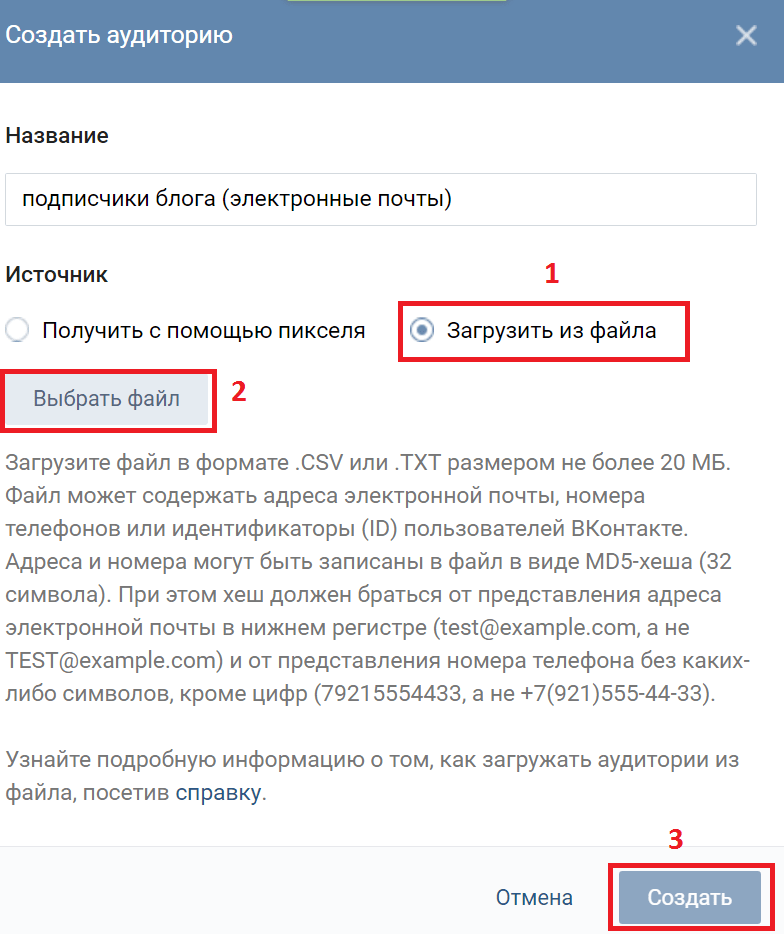Где в вк посмотреть айди: Как узнать id страницы или группы в ВК
Содержание
Как узнать id ВКонтакте (vk.com)
Наверняка большинство наших читателей зарегистрированы и активно пользуются самой крупной на просторах России и СНГ социальной сетью ВКонтакте, она же vk.com. Многие также знают, что любая страница (будь то страница профиля, группы, паблика или встречи) в ней имеет свой уникальный идентификатор — ID Вконтакте.
И если раньше цифровой ИД всегда отображался в адресной строке браузера, то уже довольно давно для любой страницы можно задать красивое имя из букв и цифр, которое будет отображаться вместо «порядкового номера». Но в некоторых ситуациях нам всё ещё бывает необходим именно цифровой идентификатор той или иной страницы, найти который сейчас не так-то просто на первый взгляд.
Именно о том, что такое ID страницы ВКонтакте, какие они бывают, как узнать свой или чужой ID адрес в ВК, как и идентификатор паблика/группы/встречи, вы и узнаете сегодня из этой подробной статьи-инструкции.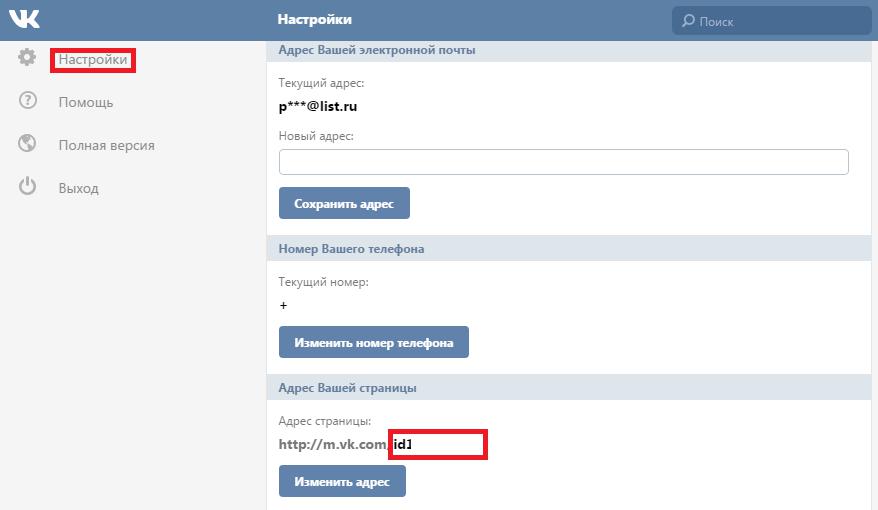
Содержание:
Что такое id ВКонтакте и как он выглядит
Прежде чем разбираться в том, как узнать id необходимого вам объекта в социальной сети ВКонтакте (vk.com) мы хотим вкратце рассказать вам о том, что же вообще такое id в ВК, зачем он нужен и каких типов бывает этот идентификатор.
ID ВКонтакте — это уникальный идентификатор, который имеет любая страница в VK: профиль пользователя, публичная страница, группа или встреча. ID этих страниц немного отличаются. Идентификатор присваивается при создании страницы и не может быть изменен в будущем.
Давайте для начала разберемся с тем, ID чего нам нужно узнать и как их отличить.
https://vk.com/id1234567890 — ID профиля человека
https://vk.com/public1234567890 — ID публичной страницы (паблика)
https://vk.com/club1234567890 — ID группы
https://vk.
com/event1234567890 — ID встречи
ID включает только одно из указанных выше слов на латинице и цифры (и только цифры, не буквы!).
Как узнать свой ID ВКонтакте
Чаще всего пользователям нужно посмотреть именно свой ID в vk.com. Сделать это проще простого. ID своего профиля можно найти в адресной строке браузера (если вы не устанавливали себе ник), или же в настройках профиля.
Сперва все пользователи ВКонтакте имели только цифровой ID, и проблемы узнать свой не стояло вообще, однако уже довольно давно каждый может установить себе уникальное имя, которое отображается вместо ID в браузере.
Если вы этого не делали — то просто нажмите на ссылку «Моя страница» в левой части экрана и вы увидите свой ID в адресной строке браузера.
Если же вместо цифрового идентификатора вы видите текст на английском — значит вы установили себе красивый адрес для страницы профиля. Но ничего страшного, посмотреть ID в этом случае можно в настройках буквально в пару кликов.
Но ничего страшного, посмотреть ID в этом случае можно в настройках буквально в пару кликов.
Нажмите на имя профиля ВК в верхнем правом углу и в выпадающем меню выберите пункт «Настройки».
Чуть ниже на основном экране настроек вы увидите установленный у вас адрес страницы. Нажмите кнопку «Изменить» рядом с ним.
Под строкой «Адрес страницы» появится поле с названием «Номер страницы» — это и есть ваш ID в социальной сети ВКонтакте.
Вот вы и узнали свой ИД. Но если посмотреть свой номер довольно просто, то для того, чтобы посмотреть ID другого человека, иногда может быть нужно немного потрудиться (совсем чуть-чуть), а иногда сделать это ничуть не сложнее, чем узнать свой идентификатор.
Как узнать ID другого пользователя ВКонтакте
Для того, чтобы узнать чужой ID вам нужно проделать следующее. Откройте профиль человека, ID которого вы хотите посмотреть и просто наведите курсор мыши на его аватарку.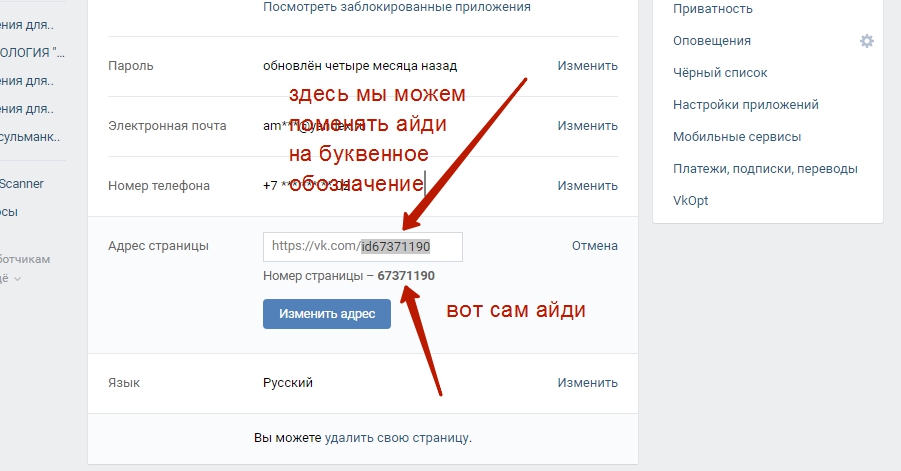 В большинстве браузеров в нижнем левом (или правом) углу появится всплывающая строка с адресом, в которой вы и найдете ID этого человека.
В большинстве браузеров в нижнем левом (или правом) углу появится всплывающая строка с адресом, в которой вы и найдете ID этого человека.
В данном случае ID это набор цифр после слова photo и перед нижним подчеркиванием, т.е. 1234567890.
Если ваш браузер не показывает всплывающего сообщения при наведении, то это тоже не беда. Нажмите на аватарку пользователя и в адресной строке браузера вы также увидите ID этого профиля, аналогично варианту выше, после слова photo и перед нижним подчеркиванием будет как раз то, что вы искали.
Всё можно сделать ещё проще, если у вас есть переписка с пользователем ВКонтакте, ID которого вы хотите узнать. В этом случае просто откройте ваш диалог во вкладке «Сообщения» и в адресной строке браузера вы увидите ID этого профиля сразу после букв «im?sel=».
Как видите, узнать id любого пользователя совершенно не сложно. Однако ни один из вышеуказанных способов (кроме последнего) не пройдет, если вы находитесь у человека в черном списке.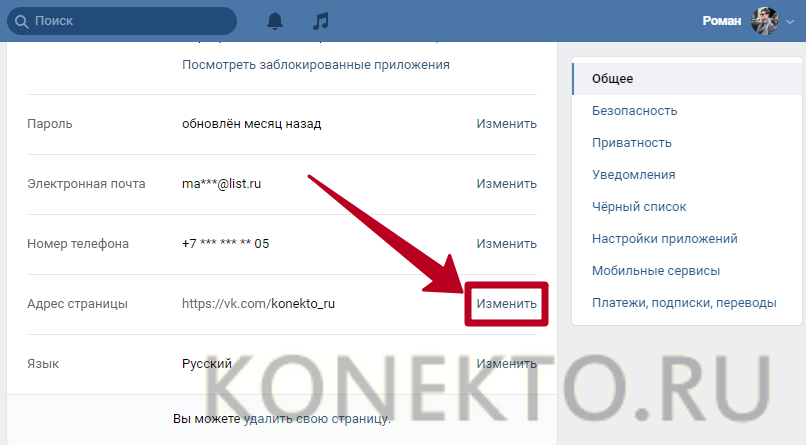 Что же делать в этом случае? Рассказываем.
Что же делать в этом случае? Рассказываем.
Как узнать ID если ты в черном списке (заблокирован)
Иногда возникает и такая ситуация, что вам нужно узнать ИД человека, у которого вы находитесь в черном списке, т.е. заблокированы. Посмотреть его ID в этом случае также можно, но чуть сложнее, для этого придется открыть код страницы его профиля ВКонтакте.
Отройте страницу, доступ к которой для вас ограничен, вызовите контекстное меню нажатием правой клавиши мыши в любом месте этой страницы и выберите в нём пункт «Просмотреть код»/»Просмотреть код элемента» или аналогичный, в зависимости от вашего браузера.
Далее нажмите на клавиатуре сочетание клавиш «CTRL+F» для открытия строки поиска по коду.
Введите в открывшейся строке поиска по коду страницы текст «user_id». В результате поиска вы увидите этот текст в коде страницы, а следом за ним и цифровой ID пользователя ВКонтакте, который нам и нужен.
Как видите, узнать ID любого пользователя VK довольно просто, даже если вы у него в черном списке.
Как узнать ID паблика, группы или встречи
Самое простое во всей этой инструкции — это узнать ID паблика, ID группы или ID встречи ВКонтакте. Это можно сделать множеством различных способов, и вот парочка самых простых из них.
Нажмите на аватарку паблика/группы/встречи и вы увидите идентификатор в адресной строке браузера сразу после слова «photo-« и перед нижним подчеркиванием.
У группы нет аватарки? Не беда. Откройте любую запись на её стене и вы найдете нужный ID всё там же, в адресной строке, это цифры до нижнего подчеркивания и после «wall-«.
Аналогичным образом посмотреть ID можно и открыв альбомы или видеозаписи группы. Как видите, ничего сложного, один из предложенных способов точно вам поможет узнать нужный идентификатор.
© OchProsto.com
Как узнать ID страницы в ВК – несколько способов [2020]
admin 21. 06.2019 Загрузка…
06.2019 Загрузка…
У каждого зарегистрированного в социальной сети человека появляется своя страничка. Она имеет уникальный номер, благодаря которому идентифицируется всеми составляющими элементами сайта: при создании альбома, публикации фотографии, комментировании, общении и т.д. В статье ниже расскажем, как узнать идентификатор профиля, группы, сообщества или встречи ВКонтакте, посетив сайт с компьютера или мобильного телефона.
Что такое ID в ВК
В момент регистрации пользователя, его странице присваивается ID – числовой идентификатор. Это уникальная комбинация чисел, которая выдается участникам сайта по порядку. Первый зарегистрированный профиль ВКонтакте имеет идентификатор 1, сотый – 100 и т.д. Так, если у вас ID 457983, вы являетесь 457 тысяч 983-м пользователем, создавшим страницу в социальной сети.
По аналогичной схеме числовая комбинация присваивается группам, публичным страницам, встречам. Взглянув на ссылку в адресной строке браузера, можно определить, какому типу страницы принадлежит идентификатор. Например, адрес профиля человека будет иметь вид: https://vk.com/id1234567. Для группы, слово «ID» заменяется на «club». Адрес публичной страницы включает слово «public», встречи – «event».
Например, адрес профиля человека будет иметь вид: https://vk.com/id1234567. Для группы, слово «ID» заменяется на «club». Адрес публичной страницы включает слово «public», встречи – «event».
В настоящее время разрешено числа заменять на буквы латинского алфавита. По этой причине узнать ID через адресную строку невозможно. Однако в других ссылках идентификатор остается прежним (числовым) и посмотреть его достаточно просто. Ниже расскажем как.
Как узнать ID своей страницы в ВК
Пытаясь посмотреть идентификатор любой страницы ВКонтакте, прежде всего нужно переводить взгляд на адресную строку. Если владелец профиля, группы или публичной страницы не менял числа на запоминающееся название, то ID получится увидеть прямо там.
Вот подробная инструкция, где посмотреть ссылку на страницу в ВК:
- Запустить браузер.
- Авторизоваться на сайте социальной сети.
- Когда откроется лента новостей, следует нажать на расположенную слева строку «Моя страница».

- Отобразится профиль пользователя с аватаркой, именем, фотографиями и прочими атрибутами.
- Подняв глаза вверх, можно увидеть адресную строку браузера – белая полоска с текстом: «https://vk.com/id123456». Это и есть ссылка на страницу владельца аккаунта. После букв «ID» располагается идентификатор.
Вместо цифр видна комбинация букв – значит ранее проводилась смена числового идентификатора на текстовый. В таком случае необходимо:
- Навести курсор на свою аватарку.
- Обратить внимание на нижний левый или правый угол окна браузера. В нем отобразится адрес ссылки.
- Изучаем его: https://vk.com/photo1234567_456269058. После слова «photo» и до нижнего подчеркивания «_» располагается ID.
Как узнать ID другого пользователя VK
Чтобы посмотреть ссылку или узнать ID другого человека, достаточно открыть его страницу и посмотреть на адресную строку браузера. Как и в случае со своим профилем, идентификатор располагается после слова «ID».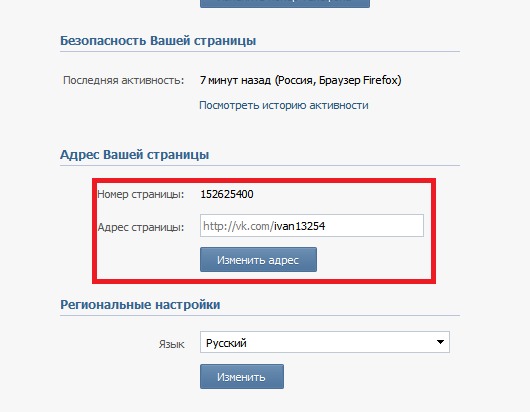
Если вместо чисел – слово, состоящее из латинских букв – следует навести курсор на аватарку и изучить отобразившийся внизу окна адрес. Действовать нужно по описанной в предыдущем разделе схеме.
Поиск ID при попадании в черный список
Будучи заблокированным другим пользователем и желая посмотреть его ID, следует аналогично заглянуть в адресную строку. Если там находится текст, а доступ к фото закрыт, действовать придется по другой схеме:
- Находясь на странице заблокировавшего вас человека, кликнуть ПКМ по свободной области (где нет картинок, меню и прочих элементов).
- В контекстном меню выбрать пункт «Просмотр кода страницы» (для Chrome) или «Исходный код страницы» (для Firefox).
- Нажать на клавиатуре сочетание Ctrl+F. Откроется строка поиска по тексту.
- Вписать «user_id».
- Система подсветит совпадение, после него будет располагаться искомый идентификатор.
Как узнать айди группы в ВК
Посмотреть уникальную числовую комбинацию группы, паблика или встречи можно по схожей схеме.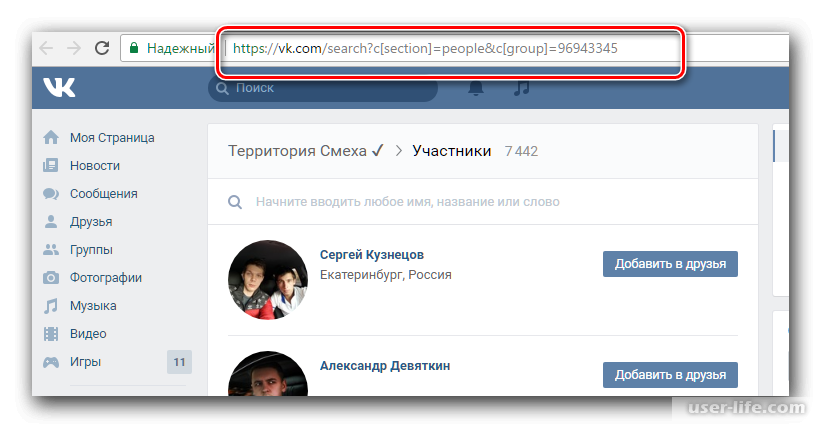 Следует перейти на главную страницу сообщества и посмотреть на адресную строку: после слова «club», «public» или «event» будет находится идентификатор.
Следует перейти на главную страницу сообщества и посмотреть на адресную строку: после слова «club», «public» или «event» будет находится идентификатор.
Если же администрация сменила цифры на текст, потребуется:
- Нажать на аватарку группы.
- Перевести взгляд на область браузера, в которой располагается ссылка (верхняя часть окна программы).
- После слова «photo-» и до значка «_» располагается искомый ID.
Второй вариант: навести курсор на дату публикации любой записи на стене (сделанной от имени группы) и посмотреть в левый нижний угол, где появилась ссылка. После «wall-» и до символа «_» располагается искомая информация.
Как узнать ID по короткой ссылке
Загрузка …
Вычислить айди, который скрывается за текстом (короткой ссылкой) поможет специальное приложение внутри социальной сети. Инструкция:
Как посмотреть айди в ВК с мобильного
При использовании смартфона, принцип останется прежним, изменится только его реализация. Для просмотра ID пользователя потребуется:
Для просмотра ID пользователя потребуется:
- Открыть приложение социальной сети.
- Перейти в свой профиль или учетную запись другого участника ВКонтакте.
- Тапнуть по трем вертикальным точкам в правом верхнем углу (расположены поверх аватарки).
- Выбрать действие: «Скопировать ссылку».
- Кликнуть «Добавить запись» на стене или открыть диалог. Нажать и удерживать палец на месте для ввода текста. В появившемся меню выбрать «Вставить».
- Отобразится ссылка с идентификатором.
Если адрес содержит буквы вместо цифр, следует открыть аватарку пользователя и повторить шаги 3-5 инструкции. Искомые данные будут находиться в ссылке, между словом «photo» и нижним подчеркиванием.
Как узнать ID страницы в ВК? Просто
19 сентября, 2020
Автор: Maksim
ID в ВК является идентификатором пользователя в данной социальной сети. Он может состоять не только из цифр, но и из букв с символами.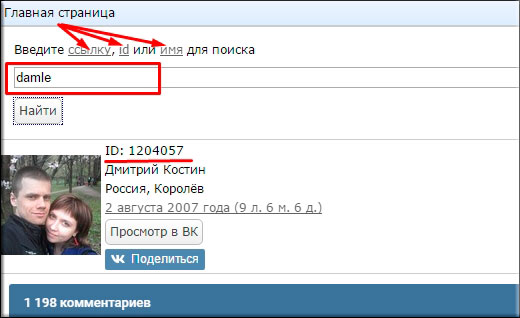 Используется для формирования адреса профиля или сообщества на домене VK.
Используется для формирования адреса профиля или сообщества на домене VK.
Посмотреть его можно, как с компьютера, так и с телефона, и сразу же скопировать. Самые простые и, главное, быстрые способы, как узнать ИД в контакте, вы узнаете из этого материала.
Из прошлой публикации вы могли узнать, как отметить человека в ВК. Сейчас мы подробно и в картинках рассмотрим, как узнать — посмотреть ID в ВК, свой, чужой или сообщества.
Как узнать id в ВК
Идентификатор в ВКонтакте состоит из приставки id и набора цифр после него. Цифры означают номер, каким по счету был зарегистрирован пользователь в социальной сети.
ID можно заменить на другое значение, он будет изменен в адресе вашей страницы в социальной сети. Старый ID при этом также будет работать. Узнать можно, как оригинальный ID с цифрами, так и измененный, оба варианта мы разберем. Особой разницы для различных онлайн сервисов для работы с в контакте и для самой социально сети, какой вы используете идентификатор нет, все должно работать с обоими вариантами.
1. Смотрим свой ID и при желании меняем его с ПК
1. Авторизуйтесь в социальной сети и перейдите на страницу настроек профиля — https://vk.com/settings. Пролистайте ее до блока — «Адрес страницы». Здесь находится адрес вашего профиля/странички. Сразу после домена — это идентификатор странички.
2. Кликнув по ссылке «Изменить» вы можете поменять адрес, задав новый айди. Там же будет показан оригинальный ИД — номер вашей страницы, который никогда не меняется.
Если вам нужен именно он — скопируйте, и не забудьте перед числами поставить слово — id, чтобы получилось так: id000000 (где нули — это ваш номер).
2. Смотрим ID чужого аккаунта или сообщества с компьютера
1. Откройте в браузере интересующую вас станицу пользователя или какого-либо сообщества: группы, бизнеса, бренда и других, у которых есть айди.
2. В адресной строке браузера, сразу после названия домена будет написан нужный нам айди. Если он записан в измененной формате, а не цифрами, а нужно именно оригинально значение, то:
а) Кликните по «Написать сообщение» и сразу перейдите к диалогу.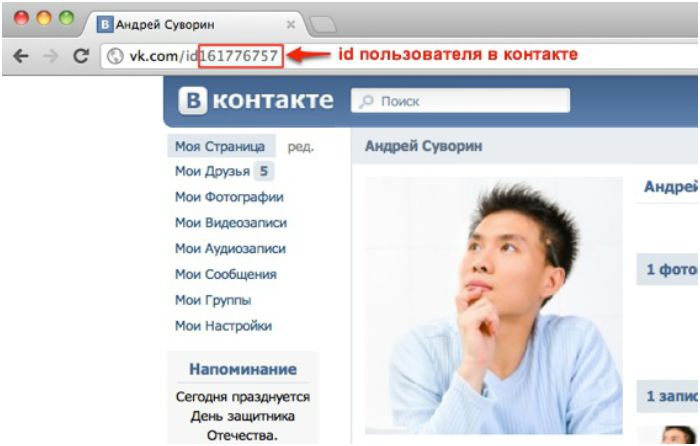
б) В адресной строке браузера скопируйте цифры, указанные после — vk.com/im?media=&sel= и вставьте затем перед ними — id. Чтобы получилось так — id000000. В случае с сообществом, вместо id, перед числами нужно написать — public.
3. Смотрим и меняем свой Айди с телефона
1. Запустите приложение ВКонтакте на смартфоне, неважно iPhone это или Android. В главном окне перейдите на вкладку своего профиля, нажмите на значок трех полосок сверху справа и откройте настройки.
2. Откройте раздел «Аккаунт», в поле «Короткое имя» можете указать новый адрес своей страницы, айди по которому вас смогут находить другие люди.
4. Узнаем ID на телефоне
1. Откройте официальное приложение ВК на телефоне. Перейдите на необходимую страницу — на свою, чужую, или группу сообщества.
2. В самой верхней части сразу же увидите ID, справа будет значок троеточия — нажмите на него пальцем и скопируйте ссылку.
3. Полный адрес странички будет скопирован, удалите из него URL — часть с доменом ВК, так останется только ID.
Полный адрес странички будет скопирован, удалите из него URL — часть с доменом ВК, так останется только ID.
Важно! Если вам необходим именно оригинальный числовой идентификатор — номер страницы, то: откройте ВКонтакте в браузере на телефоне и перейдите на полную версию. Выполняйте все пункты из предыдущей главы.
В заключение
Как видите, посмотреть эту информацию можно легко, как с мобильного телефона, так и со стационарного компьютера или ноутбука. Данная информация является открытой для каждого.
Как узнать ID страницы в ВК, включая закрытые профили и группы?
При регистрации аккаунта в социальной сети Вконтакте, каждый пользователь получает страницу с уникальным цифровым идентификатором ID вида “vk.com/id16592396”, аналогичным образом формируются адреса для всех сообществ, только там в адресе вместо id используется club или public. Дальнейшая настройка позволяет сменить адрес на любой набор символов или слов, например, для нашей группы BiznesSystem. ru автоматически был создан адрес vk.com/club147459390, который впоследствии был сменен на vk.com/prostowebgruppa. Но бывают ситуации, когда нужно узнать исходные цифры идентификатора и сегодня мы разберем как узнать ID страницы в ВК если он представлен буквами.
ru автоматически был создан адрес vk.com/club147459390, который впоследствии был сменен на vk.com/prostowebgruppa. Но бывают ситуации, когда нужно узнать исходные цифры идентификатора и сегодня мы разберем как узнать ID страницы в ВК если он представлен буквами.
Содержание:
Дело в том, что Контакт при смене адреса меняет его далеко не везде, большая часть разделов страницы остаются с первоначальными параметрами, поэтому посмотреть id вконтакте очень просто.
Как посмотреть ID в ВК у открытой страницы
Алгоритм одинаков, независимо от того, хотите вы узнать id номер своей или чужой страницы.
Шаг 1. Открываем нужную страницу
Если id страницы не менялся на имя или ник, то в адресной строке будут показаны нужные цифры отображаться не будут, в противном случае вместо id мы увидим вот такое:
Шаг 2. Кликаем по аватарке (заглавной фотографии пользователя)
Она откроется во сплывающем окне, а в адресной строке браузера появится путь к фотографии и в этом пути между словом photo и нижним подчеркиванием “_” стоят нужные цифры идентификатора id.
Шаг 3. Смотрим id, если у страницы нет заглавной фотографии
Бывает такое, что человек не хотел быть публичным в ВК и не загрузил себе аватарку, а его id узнать надо. В этом случае листаем до его стены, где идет лента записей и кликаем на ссылку “Все записи” (если стена пуста, то будет ссылка “Нет записей” – она тоже подойдет).
Откроется страница стены, в адресе которой будет указан номер ID Вконтакте:
Искомые циферки стоят после слова wall.
Как посмотреть id Вконтакте если профиль закрыт
Самый сложный вариант, так как в этом случае все ссылки могут быть закрыты и мы не можем ни открыть фото, ни посмотреть стену. Но нет ничего невозможного.
Шаг 1. Открываем страницу
Никаких ссылок нет, например, будет так:
Шаг 2. Открываем исходный код страницы контакта
Это делается одновременным нажатием “ctrl” + “U”, либо правой кнопкой мыши по странице и выбор из выпадающего меню “Посмотреть код страницы” (в разных браузерах точный текст может отличаться):
Шаг 3.
 Посмотреть id в исходном коде страницы
Посмотреть id в исходном коде страницы
Для этого открываем поиск по странице (обычно сочетание клавиш “ctrl” + “F” или через меню браузера) и в коде ВК ищем фразу “Пожаловаться на страницу” или “new_abuse_box”, рядом с ней будет указан id контакта:
В коде страницы идентификатор встречается несколько раз, здесь приведено место, которое легче найти.
Как узнать ID у группы Вконтакте
Проверка идентификатора группы мало чем отличается от обычной страницы, только скриншоты разные, но для удобства инструкция о том как посмотреть id группы в ВК вынесена в этот отдельный раздел.
Шаг 1. Открываем страницу нужной группы
Некоторые группы в ВК не меняют адреса и вы можете увидеть id в адресной строке браузера в формате vk.com/public147459390 или vk.com/club147459390. Но это редко, так как сообщества чаще ведутся для деловых целей, их настройкам уделяют больше внимания.
Шаг 2. Открываем аватар группы
У групп Вконтакте аватар не такой большой как у личных страниц и находится под шапкой, слева от названия:
Шаг 3.
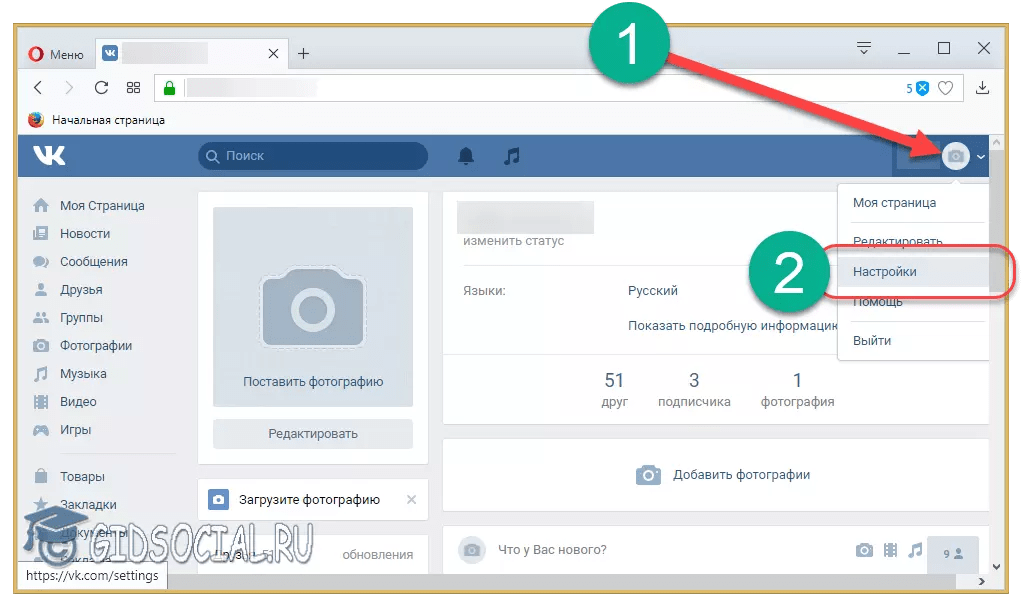 Смотрим ID группы в адресе аватарки
Смотрим ID группы в адресе аватарки
Он располагается между словом photo и нижним подчеркиванием.
Этот же самый идентификатор можно взять из адреса, открыв записи со стены, обсуждений или других разделов.
Как узнать id страницы в вк и посмотреть цифровой id пользователя
Вконтакте
Автор admin На чтение 4 мин. Просмотров 338
Обновлено
ID – это идентификатор пользователя ВКонтакте, который представлен в числовом значении. По умолчанию при регистрации участник получает порядковый номер, отображаемый в ссылке профиля, однако через настройки он может сменить это значение, установив вместо него свой Никнейм. В статье ниже разберемся, как узнать ID страницы в ВК друга или свой собственный.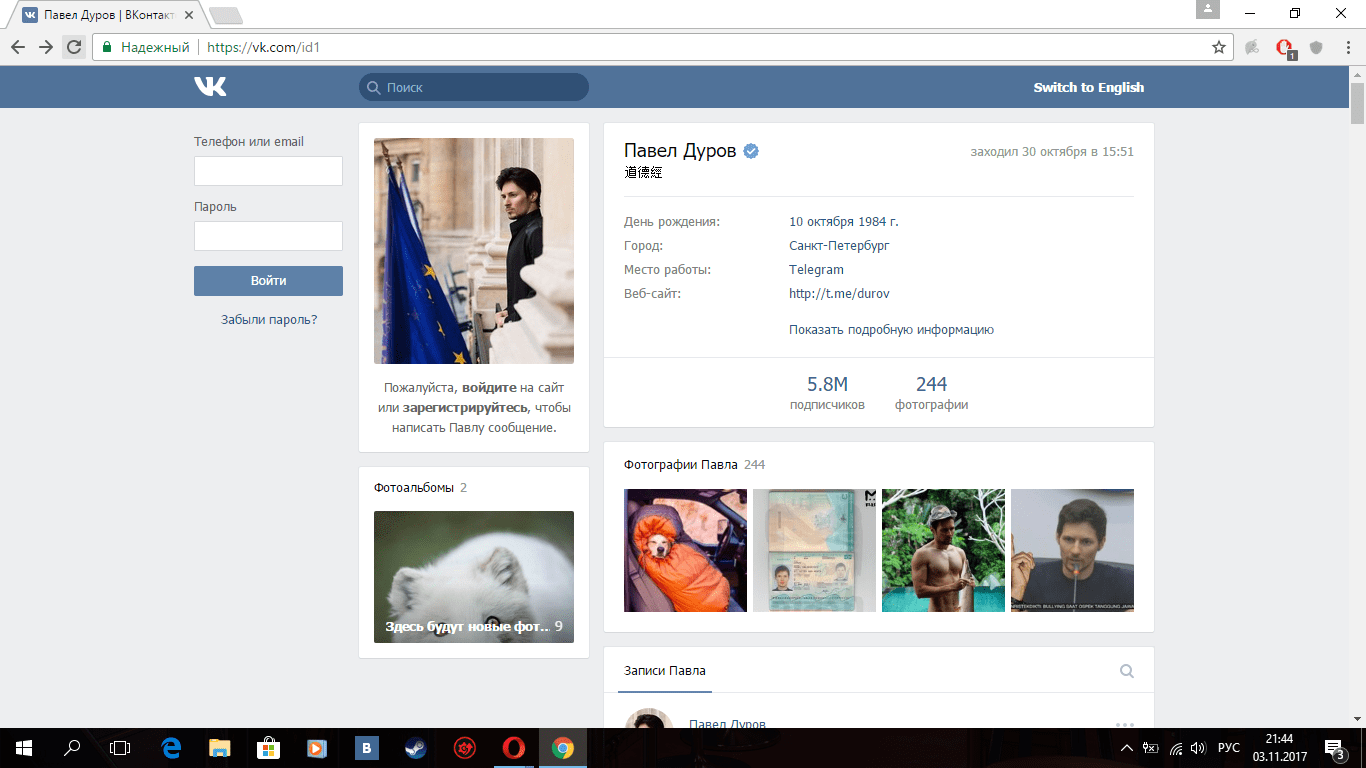 Быстрый способ узнать Айди Проще […]
Быстрый способ узнать Айди Проще […]
ID – это идентификатор пользователя ВКонтакте, который представлен в числовом значении. По умолчанию при регистрации участник получает порядковый номер, отображаемый в ссылке профиля, однако через настройки он может сменить это значение, установив вместо него свой Никнейм. В статье ниже разберемся, как узнать ID страницы в ВК друга или свой собственный.
Быстрый способ узнать Айди
Проще всего узнать ID, который не был изменен. Он отображается в адресной строке браузера, сразу после перехода на страницу пользователя. Вот краткая инструкция:
- Открыть профиль человека, ID которого требуется узнать.
- Обратить внимание на адресную строку браузера.
- Обычная ссылка на учетную страницу выглядит следующим образом: https://vk.com/id1234567, где числа, идущие после букв «ID», и есть тот самый идентификатор.
Узнаем ID, если он был заменен
Немного сложнее посмотреть идентификатор участника соцсети, если он был изменен на буквенное значение. Тем не менее, сделать это можно различными способами.
Тем не менее, сделать это можно различными способами.
Вариант №1 – через записи на стене:
- Открыть профиль пользователя.
- Прокрутить страницу до появления записей на стене.
- Кликнуть по надписи «Все записи».
- Откроется новая страница с публикациями этого человека. Следует посмотреть на адресную строку браузера – все, что находится после слова «wall» и есть искомый ID.
Вариант №2 – через фотографии:
- Аналогично открыть учетную запись человека.
- Отыскать блок с добавленными изображениями и снимками.
- Нажать на надпись «Фотографии (имя пользователя)».
- Появится всплывающее окно со всеми фото человека.
- Теперь осталось посмотреть на адресную строку – после слова «albums» находится идентификатор.
Справка. Не стоит путать следующие понятия. Айпи – это сетевой адрес компьютера, подключенного к интернету. Айди – это идентификатор пользователя внутри социальной сети ВК.
Как посмотреть и изменить свой ID
Чтобы посмотреть свой Айди могут быть использованы все перечисленные выше способы. Также это можно сделать через настройки, где и выполняется смена числового значения на буквенное:
- Кликнуть по уменьшенной копии главной фотографии, выбрать пункт «Настройки».
- Отыскать строку «Адрес страницы». В ней показано, как в данный момент выглядит ссылка на профиль пользователя. По умолчанию стоит «ID» и набор цифр, соответствующий порядковому номеру регистрации.
- Чтобы вместо чисел указать никнейм или некую комбинацию следует нажать по ссылке «Изменить».
- Ввести новое значение, которое может состоять из латинских букв и чисел. В качестве разделителя допустимо использовать нижнее подчеркивание «_».
- После ввода система проведет проверку на наличие идентичного адреса. Если есть совпадение, то на кнопке появится надпись «Адрес уже занят». Нужно добавить больше символов или придумать что-то более оригинальное.

- Чтобы сохранить изменения – кликнуть по кнопке «Занять адрес».
Процедура завершена. Теперь в адресной строке вместо привычных цифр будет отображаться уникальный никнейм.
Как посмотреть ID группы, встречи и т.п.
Чтобы картина была полной, добавим несколько слов о том, как выглядят и как посмотреть ID прочих страниц ВК:
- ID группы выглядит следующим образом: https://vk.com/club1234567. Однако зачастую в адресной строке отображается короткое название, например https://vk.com/anekdoty. В таком случае просмотр ID возможен после клика на аватарку страницы (метод работает для всех, указанных ниже страниц). После слова «photo» и до разделителя «_» расположен ID.
- В паблике стандартная ссылка выглядит так https://vk.com/public1234567. Идентификатор также может быть заменена на короткий адрес.
- Встреча или событие: https://vk.com/event1234.
Воспользовавшись представленными в материале рекомендациями, можно научиться с легкостью узнавать ID любой страницы ВКонтакте. В профиле пользователя достаточно будет открыть записи стены или фотографии. В сообществах и пабликах – посмотреть адрес, который отображается после открытия аватарки.
В профиле пользователя достаточно будет открыть записи стены или фотографии. В сообществах и пабликах – посмотреть адрес, который отображается после открытия аватарки.
Как узнать ID страницы «ВКонтакте» с компьютера или телефона
В каждой социальной сети у пользователей есть свои собственные страницы, через которые они и взаимодействуют с сайтом и другими людьми. Для того, чтобы сделать эту страницу уникальной, во «ВКонтакте» каждый профиль имеет свой идентификационный номер, который сокращенно называется ID. Иногда пользователи хотят узнать свой ID «ВКонтакте», чтобы отправить его другому человеку как ссылку, а также он может применяться в других целях (в различных приложениях и на сторонних сайтах для идентификации).
Как узнать ID страницы «ВКонтакте» с компьютера?
Часто этот номер можно посмотреть просто в адресной строке в браузере, находясь на своей странице. Он будет указан сразу же после адреса самого сайта (vk.com/), причем он начинается с букв id и продолжается уникальным номером. Из этой адресной строки его можно просто скопировать.
Здесь стоит отметить, что «ВКонтакте» для идентификации страницы могут использоваться:
- Стандартный ID, который назначается автоматически после регистрации на сайте;
- Специальный алиас, то есть уникальный адрес профиля, который пользователь в дальнейшем задает собственноручно.
В том случае, если алиас указывался в настройках, он отобразится в адресной строке вместо номера ID.
Если вместо ID человек видит свой алиас, но ему все же требуется узнать конкретно свой идентификационный номер, следует перейти в настройки страницы, вызвав всплывающее меню в правом верхнем углу экрана и нажав «Настройки».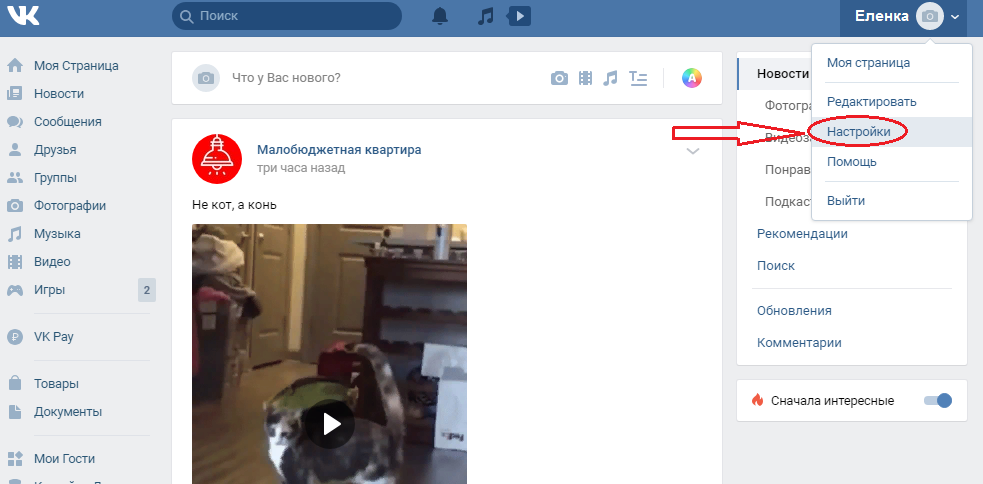
На следующей странице в пункте «Адрес страницы» следует нажать «Изменить».
Здесь можно изменить алиас в соответствующем окне, а также посмотреть свой ID под этим адресом.
Как узнать ID страницы «ВКонтакте» в приложении?
В официальном приложении можно попробовать посмотреть свой ID, перейдя на свою страницу и нажав на три точки в правом верхнем углу для вызова дополнительных функций.
Далее следует просто выбрать пункт «Скопировать ссылку», после чего адрес страницы будет помещен в буфер обмена.
Далее его можно вставить как текст в любое удобное место и посмотреть свой ID.
Важно!
Если пользователь менял свой короткий адрес страницы, он будет показан вместо ID.
Как узнать ID страницы «ВКонтакте» в мобильной версии?
Путем стандартных средств ВК нельзя узнать свой ID на m.vk.com через настройки, но, прибегнув к специальному способу, даже здесь получится узнать идентификационный номер, причем даже в том случае, если пользователь менял короткий адрес своей страницы. Сначала нужно открыть любую запись на своей стене таким образом, чтобы она появилась в отдельной вкладке как новая страница в браузере. В адресной строке после m.vk.com/wall идет номер до первого подчеркивания, который как раз и является ID профиля данного пользователя.
Сначала нужно открыть любую запись на своей стене таким образом, чтобы она появилась в отдельной вкладке как новая страница в браузере. В адресной строке после m.vk.com/wall идет номер до первого подчеркивания, который как раз и является ID профиля данного пользователя.
Заключение
Несмотря на то, что в стандартных функциях настроек мобильных версий ВК данная опция просмотра своего идентификационного номера не предусмотрена, любой пользователь все равно может узнать свой ID с мобильного устройства.
Как узнать ID страницы в ВК (вконтакте)
ВКонтакте входит в число самых популярных социальных сетей среди русскоязычных пользователей. На сайте можно общаться с друзьями, делиться фотографиями, слушать музыку, а также заводить новые знакомства. В соцсети есть люди с одинаковыми именами, фамилиями и даже идентичными фотографиями профиля, поэтому для придания уникальности каждой странице применяется ID.
Что такое ID ВКонтакте?
Айди ВКонтакте является уникальным идентификатором пользователя и присваивается автоматически во время создания аккаунта. Он представляет собой порядковый номер страницы в социальной сети. Например, у разработчика VK Павла Дурова ID — 1 (vk.com/id1), так как он был первым зарегистрированным пользователем сайта. Изначальный айди невозможно изменить, поэтому именно через него проще всего находить страницы нужных людей.
Он представляет собой порядковый номер страницы в социальной сети. Например, у разработчика VK Павла Дурова ID — 1 (vk.com/id1), так как он был первым зарегистрированным пользователем сайта. Изначальный айди невозможно изменить, поэтому именно через него проще всего находить страницы нужных людей.
На заметку: если вы хотите скрыть от друзей, что находитесь в сети, узнайте, как сидеть в ВК офлайн.
Как узнать свой ID в ВК?
Рассмотрим доступные варианты.
URL-адрес
Если короткий адрес страницы ВКонтакте не изменялся на никнейм через настройки, самый быстрый способ посмотреть собственный ID — при помощи URL. Для этого достаточно открыть свой профиль VK и нажать на адресную строку браузера левой кнопкой мыши. ID будет указан сразу после текста «vk.com/».
Настройки аккаунта
Свой айди можно найти в настройках аккаунта. Чтобы сделать это, нужно:
- Войти в ВК. Нажать на кнопку специальных возможностей (в правой части шапки сайта) и выбрать из списка вариант «Настройки».

- ID указан в строке «Адрес страницы» (вкладка «Общее»).
На заметку: если вам интересен возраст вашего аккаунта, узнайте, сколько лет вы в ВК.
Код страницы
В любом браузере доступна функция просмотра исходного кода страницы. Чтобы определить ID с ее помощью, потребуется:
- Войти в свой аккаунт ВКонтакте — иначе айди будет отображаться как «0». Кликнуть правой кнопкой мыши по пустой области (где нет надписей, фотографий и других активных элементов) и нажать «Просмотр кода страницы».
- В открывшейся вкладке найти ID — идентификатор находится в строке №26.
На заметку: узнайте, как восстановить страницу ВК, если вы удаляли ее или утратили данные для входа.
Как узнать ID в ВК другого пользователя?
Рассмотрим доступные варианты.
Фотография профиля
ID чужого аккаунта по аналогии со своим можно определить через URL. Но если в профиле установлен индивидуальный короткий адрес (набор букв и чисел), а вы ищете оригинальный айди, который дается при регистрации, необходимо выполнить следующие действия:
Но если в профиле установлен индивидуальный короткий адрес (набор букв и чисел), а вы ищете оригинальный айди, который дается при регистрации, необходимо выполнить следующие действия:
- Открыть страницу интересующего человека и нажать на его аватар левой кнопкой мыши.
- Посмотреть ID в адресной строке браузера — он начинается после слова «photo» и заканчивается перед нижним подчеркиванием.
Запись на стене
Если на чужой странице отсутствует аватар или она абсолютно пустая, определить ID можно при помощи стены. Для этого понадобится:
- Открыть нужный профиль ВКонтакте. Нажать на кнопку «Нет записей» (если на стене есть публикации, она будет называться «Все записи»).
- ID отобразится в URL-адресе после слова «wall».
На заметку: узнайте, как посмотреть гостей в ВК, чтобы проверить, кто заходил на вашу страницу.
RegVK
Если у человека ограничен доступ к профилю или вы находитесь у него в черном списке, определить айди поможет онлайн-сервис RegVK. Чтобы им воспользоваться, надо:
Чтобы им воспользоваться, надо:
- Зайти на страницу интересующего лица. Кликнуть правой кнопкой мыши по адресной строке браузера и копировать URL одноименной командой.
- Открыть сайт regvk.com. Вставить URL-адрес в специальное поле, нажав Ctrl + V или кликнув правой кнопкой мыши и выбрав соответствующее действие.
- Сервис укажет ID пользователя, полученный им при регистрации в соцсети.
Онлайн-программа способна таким же образом определять айди групп, пабликов и мероприятий ВКонтакте.
Как узнать ID ВКонтакте, если он изменен на ник?
В VK есть функция, которая позволяет поменять оригинальный айди страницы на персональный адрес из латинских букв и чисел. При этом оригинальный цифровой ID остается закрепленным за аккаунтом. Чтобы узнать свой идентификатор, измененный на никнейм, нужно:
- Перейти по ссылке vk.com/settings в меню настроек. Кликнуть «Изменить» напротив строки «Адрес страницы».

- После нажатия кнопки появится надпись «Номер страницы» — это и есть ее изначальный ID.
Что касается чужих профилей с измененными адресами, то легче всего узнавать их айди с помощью сервиса RegVK, упомянутого выше.
На заметку: чтобы почистить свой плейлист от ненужных аудио, узнайте, как удалить песню в ВК.
Подводим итоги
ID ВКонтакте — это идентификатор аккаунта, который привязывается к нему навсегда. Узнать свой айди можно из URL-адреса, настроек профиля и исходного кода страницы. Для просмотра чужих идентификаторов используются аватар, стена с записями и бесплатный онлайн-сервис RegVK. Этот же сайт дает возможность узнать оригинальный ID страницы, если ее короткий адрес был изменен на никнейм.
Смотрите также
Как узнать ID страницы в ВК разными способами. Как узнать id в ВКонтакте как узнать свой ID в ВК
Привет, читатели блога Сайт! Как узнать id в контакте — этот вопрос мне недавно задавали по почте, поэтому я решил сделать подробную инструкцию О том, как можно увидеть свой ID в контакте. ID — это идентификационный номер вашей страницы в социальной сети. В контакте с. Он назначается при регистрации. Также в этой статье мы разберемся, как узнать ID друзей в контакте.
ID — это идентификационный номер вашей страницы в социальной сети. В контакте с. Он назначается при регистрации. Также в этой статье мы разберемся, как узнать ID друзей в контакте.
Теперь, с введением нововведения, касающегося ID, при желании каждый может назначить своей странице специальную страницу, только понятный адрес. Вполне комфортно. Вы можете, например, использовать свой ник, фамилию или красивую запоминающуюся комбинацию цифр. Многие, воспользовавшись этой возможностью, позже, когда это необходимо, не могут вспомнить свое цифровое удостоверение личности и не знают, где его можно увидеть.
Как раз в этой статье мы расскажем, как посмотреть свой ID в контакте.На самом деле узнать свой ID достаточно просто.
Как узнать свой ID в контакте
Для начала конечно зайти на свою страничку в контакте. обратите внимание на адресную строку в вашем браузере. После косой черты «/» просто идентификатор, который нам нужно знать.
Ниже я расскажу другие способы, в случае, если будут какие-то изменения в контакте.
Заходите на свою страничку в контакте, теперь найдите вкладку «Мои настройки» и нажмите на нее.
После этого пролистайте настройки до самой Низы.Найдите строки: «Номер страницы» и «Адрес страницы». Справа числовой код и присвоенный ID при регистрации id.
Чтобы еще раз не забыть, запомнить или лучше записать эти числа. Ведь при встрече с человеком проще всего дать свой ID, чтобы он быстро нашел вас в контакте, а не искал среди сотен ваших однофамильцев — дело энергичное.
Как узнать друзей в контакте
При желании вы можете узнать ID других людей.Самый быстрый способ Чтобы узнать ID, нужно еще раз взглянуть на адресную строку браузера — о нем рассказано чуть выше. Но есть небольшая загвоздка, некоторые контактные пользователи меняют свой ID, например, на свое имя или ник. В этом случае мы читаем дальше.
Заходим на страницу человека, чей id хотим узнать. Затем откройте страницу с исходным кодом. Чтобы увидеть код страницы, нажмите комбинацию клавиш «Ctrl» + «U».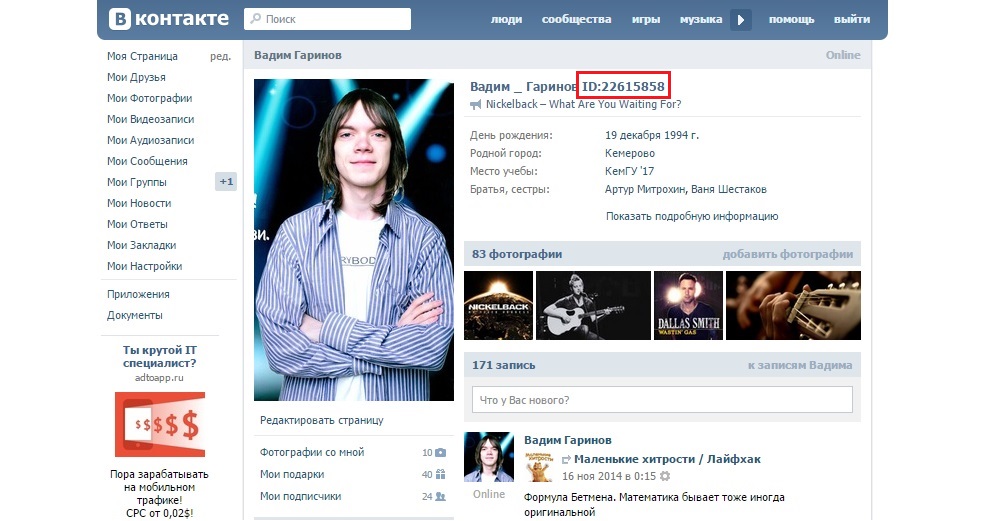 (Если не помогло, нажимаешь правую кнопку мыши и находишь страницу «Просмотр кода страницы»).
(Если не помогло, нажимаешь правую кнопку мыши и находишь страницу «Просмотр кода страницы»).
И последний способ, снова , заходим на страницу нужного нам человека. Щелкните аватар левой кнопкой мыши. После этого адресная строка изменится на:
http://vk.com/id178253494?z=photo178253494.
http://vk.com/id178253494 — Здесь мы видим, какой id у человека, но также здесь может быть так: http://vk.com/solovey не id, то идем дальше.
http://vk.com/id178253494?z=. фото 178253494.
— Мы смотрим на другую цифру, которая является идентификатором пользователя.
Стоит отметить, что таким образом вы можете узнать свой ID. А в качестве «крючка», благодаря которому мы узнаем id, можно использовать музыку и видео. Здесь наши действия не отличаются от манипуляций с аватаркой, действуем по аналогии с предыдущей инструкцией.
Кстати, о том, как узнать ID у одноклассников читайте в статье.
Вот и все!
После регистрации в ВКонтакте каждому пользователю присваивается уникальный номер — ID.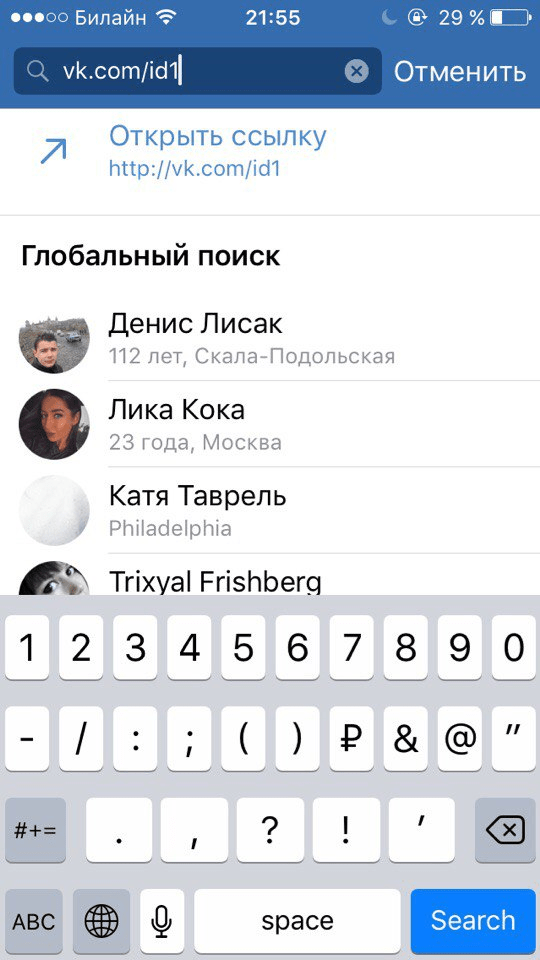 Мы будем использовать его для множества операций — поиска человека, просмотра его фотографий и видеозаписей (см.) И многого другого.
Мы будем использовать его для множества операций — поиска человека, просмотра его фотографий и видеозаписей (см.) И многого другого.
Как узнать ID конкретного пользователя в ВК ?
https://vk.com/id3667352.
https://vk.com/alinkafrolowa2000.
В первом варианте — цифровое значение. Во втором — Ник пользователя, которого он настроил для своей страницы.
Как узнать ID страницы в ВК
Перейти на страницу к нужному человеку. Когда он открыт, обратите внимание на адресную строку браузера. Там после ссылки vk.com будет стоять Slash.И после идентификатора пользователя, в том варианте, в котором он его настраивал.
В этом варианте все просто. Достаточно скопировать числа после «id». Это будет желаемое значение.
Немного сложнее, если человеку настроить ник — алфавитное имя для ссылки на его страницу. Пример вы можете увидеть ниже.
Можно конечно скопировать ник. Но для большинства операций это не сработает. Вам нужно знать числовой идентификатор.
Вам нужно знать числовой идентификатор.
Чтобы получить его, сделаем небольшую хитрость.Нажмите на основную фотографию пользователя (см.). Когда он откроется для просмотра, снова обратите внимание на адресную строку. На этот раз мы увидим там следующее.
https://vk.com/alinkafrolowa2000?z=photo226111938_410357713%2falbum226111938_0%2Frev
Здесь нас интересуют цифры, после текста «z = фото …». Вместо редакции будет указан ID этого пользователя в ВК. В нашем примере это «226111938».
Как сменить ID ВКонтакте
Для этого перейдите в раздел «Мои настройки».Здесь ищем пункт «Адрес вашей страницы».
Здесь в поле «Адрес страницы» введите псевдоним, который хотите использовать.
Добрый день, друзья. Сегодня мы поговорим о том, как узнать идентификатор страницы в ВК и выяснить, что это такое, для чего нужно и где применяется.
ID страницы ВКонтакте — это уникальный идентификационный номер каждого пользователя, зарегистрированного в социальной сети. Еще у меня есть все сообщества, паблики, а также фото с видеозаписью в группах и на страницах людей.Проще говоря — это адрес определенного массива информации в социальной сети ВКонтакте.
Еще у меня есть все сообщества, паблики, а также фото с видеозаписью в группах и на страницах людей.Проще говоря — это адрес определенного массива информации в социальной сети ВКонтакте.
Какая нужна ID страничка в ВК
Прежде, чем вы узнаете, давайте попробуем разобраться, зачем вот как нужен этот исиди Вконтакте:
Как узнать ID страницы пользователя ВКонтакте
Сделайте это просто. Его можно посмотреть в адресной строке браузера, перейдя на нужную нам страницу Jouser в VK:
Цифры, которые записываются после vk.com/id, — это то, что нам нужно.
Но иногда бывает, что Iyid скрыт, а в ссылке используется текст ответа человека (например, я использую текст Sergey_VKAZI:
https://vk.com/sergey_vkazi.
При ВК добавили возможность изменения номеров в URL-адресе к тексту большинство людей использовали удобное нововведение и привели адреса страниц в социальной сети к внешнему виду человека. Но где же тогда просмотреть идентификатор пользователя? Это можно сделать, перейдя в некоторые разделы учетной записи как:
1. Страница с аватаркой.Для этого щелкните мышью и посмотрите на адресную строку браузера. Цифры к слову «Альбом» Перед иконкой нижний пробел («_») и есть то, что нам нужно. В моем случае это 454881889.
Страница с аватаркой.Для этого щелкните мышью и посмотрите на адресную строку браузера. Цифры к слову «Альбом» Перед иконкой нижний пробел («_») и есть то, что нам нужно. В моем случае это 454881889.
2. Поскольку аватар находится в фотоальбоме, ID сможет идентифицировать, заходить в альбомы или выбирать любую фотографию в нем. Вот так это выглядит в разделе альбомов (после альбомов. ):
… и на каждой странице (после фото.):
3. Также вы можете узнать номер, идущий к вашему видео и выбрав вкладку «Мои видео». Тогда в строке браузера мы увидим ссылку, где ищем, находится сразу на видео. :
Аналогично на странице с видео (для слова видео) .
Также в аудиозаписях он есть в URL для слова audio. .
4. Определить ID пользователя вы сможете в любой новости, оставленной пользователем.Для этого перейдите к самой записи. Его прописывают дважды — после слова id и wall .
5. И последний способ — через «сообщения». Предположим, мы хотим написать кому-нибудь. Заходим в раздел, через поиск находим нужного нам человека и выбираем его. Далее по старой схеме — смотрим ссылку в адресной строке браузера — что ищем, это после / im? SEL =
Если идентификатор скрыт, узнать его можно будет практически в любых разделах аккаунта ВКонтакте.Если вдруг в ссылке много цифр и вы сомневаетесь, проверьте несколько способов, чтобы окончательно убедиться, что они везде совпадают.
Как узнать свой ID в ВК
Узнать свой ID в ВК (если он скрыт) можно у кого выше. Или зайти в. Выберите вкладку «Общие», адрес страницы. Здесь нужно нажать «Редактировать».
Появится всплывающее сообщение о том, что «вы можете изменить короткий адрес вашей страницы на более удобный», и при этом ваш настоящий идентификатор будет отображаться под строкой.
Как узнать ID группы или паблика вконтакте
Для групповой или публичной страницы Вконтакте комната имеет следующий вид:
- для сообщества: vk.
 com/club134454330
com/club134454330 - для паблика: vk.com/public38114090
В отличие от человека, у которого перед числом были поставлены буквы id, здесь написано club и public .
Описанными выше методами можно вычислить iidge любого сообщества или паблика вконтакте (если он скрыт).
Аналогично определяется для события или события. Только у него вроде https://vk.com/event160558565
Как сменить ID ВКонтакте
Сама Aidi не изменится. Он назначается при создании профиля и остается неизменным навсегда, вплоть до удаления аккаунта. Разрешено изменять только текст ответа человека, который заменяет числа. Для этого снова зайдите в настройки, вкладку «Общие», вкладку «адрес страницы» и выберите «Изменить».
Я написал текст Сергей_ВКАЗИ. Могу поменять его на другую (не занимаюсь другими) или фразу, используя латинские буквы, цифры или знаки нижнего подчеркивания «_». Если у кого-то уже есть похожий, вы предупредите, что URL-страницы VC заняты кем-то другим.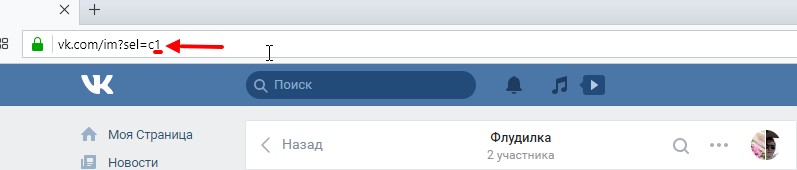
Вы должны придумать уникальный текст и нажать кнопку «Rock Address», если вы решили изменить URL-адрес, или «Cancel», если вы передумали выполнить это действие.
В следующей статье мы узнаем.
По разным причинам может понадобиться знать Id (Айди) своей страницы или другого пользователя ВКонтакте. Например, вы хотите или хотите от имени.
Id — Цифровой идентификатор пользователя и других страниц в социальной сети ВКонтакте, и не только.
Быстрая навигация:
Как узнать свой ID ВКонтакте.
Задача на самом деле очень простая, если вы не меняли ссылку на свою страницу с цифр на букву, на ник или имя.Вам нужно перейти по ссылке и увидеть в окне Адреса вашего браузера.
Здесь будет значение из нескольких цифр, это будет просто номер вашего id .
Как узнать ID другого пользователя ВКонтакте.
По аналогии с описанным выше способом можно узнать свой ID, можно перейти человеку на страницу и если он не изменил ссылку на письмо, то цифры в адресе его страниц, после вк.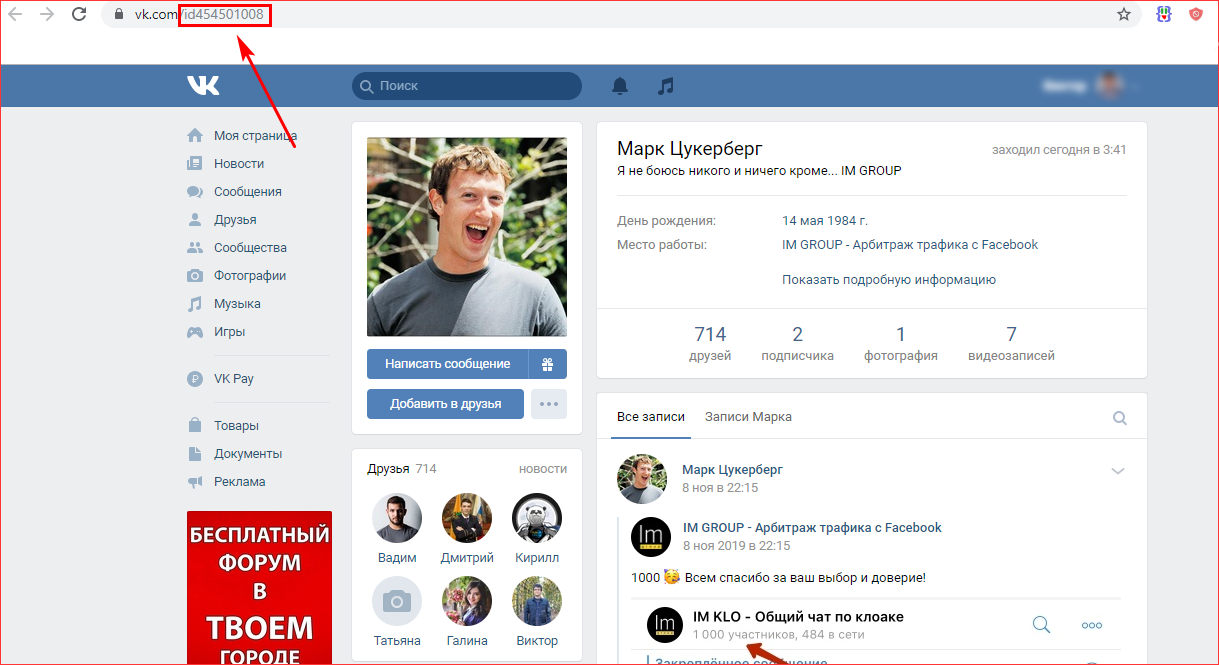 com / id… И они будут Его iIDi. (См. Изображение выше).
com / id… И они будут Его iIDi. (См. Изображение выше).
Как узнать ID ВКонтакте, если он изменен на имя или ник.
Если вы ранее меняли отображение адреса своей страницы на Name Familia или Nick .
Например, это было: vk.com/id189
Стало: vk.com/rulelik ник рулелик. Ник не id!
Для того, чтобы увидеть, какой ID в переименованных адресах, вам нужно открыть аватар вашей страницы или чей ID хотите узнать.Далее смотрим ссылку в адресной строке браузера. Число номеров, выделенных на изображении, будет желаемым значением идентификатора.
Если нет фото.
Узнать ID переименованной страницы если не без фото будет немного сложнее, есть несколько вариантов.
Зайдите на видео если они есть, то по ссылке будет такой план, vk.com/videos 189
Соответственно цифры из справочника и будут его id.В переписке смотрите ссылки.
Посмотреть какой ID ВКонтакте с телефона.

Практически на любом телефоне вы можете скопировать адрес страницы, изображения, а затем вставить их в пустое поле ввода сообщения. Так что вы можете смотреть Ии по телефону. Первая часть ссылки из числа и будет идентификатором страницы, на которую вы скопировали адрес фотографии.
Крутые ID номера ВКонтакте!
Павел Дуров, как основатель социальной сети ВКонтакте, безусловно, заслуживает право иметь свои страницы под идентификационным номером 1.
Опираясь на руководство ВКонтакте в 2014 году, его основатель Павел Дуров, до сих пор доступен по ссылке
Доброго времени суток, дорогие друзья. Сегодня мы узнаем идентификаторы различных страниц в социальной сети ВКонтакте (ID). Ведь, как известно, каждой странице ВКонтакте, будь то групповая или личная страница человека, присваивается уникальный номер. Теперь разберемся, как этому научиться.
Как быстро узнать id человека
Дело в том, что по умолчанию, как только человек создает свою страницу и ничего не меняет на протяжении всего времени пребывания в социальной сети, без присвоения ников, его ID можно увидеть в адресной строке браузера, в конце самого адреса. Посмотрите внимательно на скриншот, и вы все поймете:
Посмотрите внимательно на скриншот, и вы все поймете:
Если вы вместо идентификатора видите в адресной строке браузера какой-то никнейм, то идентификатор не может узнать идентификатор. В связи с этим идем по следующему пути.
Узнаем друга друга или другого пользователя ВК. Способ 2.
Заходим на страницу пользователя, смотрим на его стену и нажимаем на ссылку «Все записи»:
Все записи должны быть открыты в новой вкладке.Смотрим на адресную строку браузера. В самом конце адреса стоит слово СТЕНА, а сразу за ним — идентификатор страницы. Это именно то, что нам нужно:
Еще один способ узнать идентификатор — не кликать по стене, но по фото все альбомы будут отображаться и загружаться в отдельной вкладке:
Смотрим на адресную строку браузера. Сначала идет ник, потом после слова Альбомы отображается его ID:
Как узнать свой идентификатор
Все вышеперечисленные методы подходят для отдельной страницы, но есть еще один, который я хотел бы показать вам для общего развития.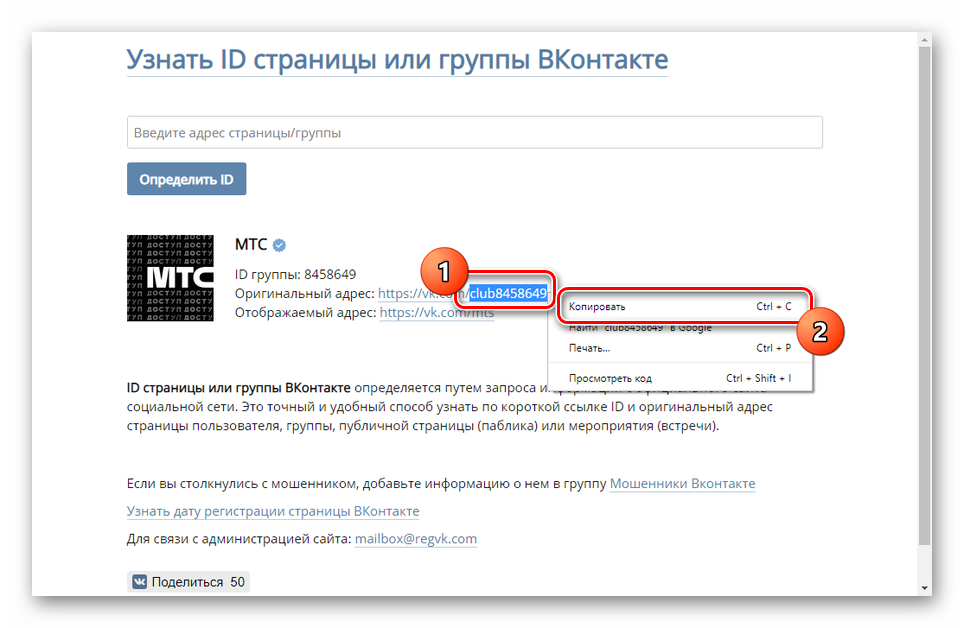
Щелкните меню в правом верхнем углу и из раскрывающегося списка выберите пункт «Настройки»:
В настройках находим адрес страницы и перед ним нажимаем на кнопку «Изменить»:
Разворачиваем несколько текстовых полей. Нас интересует страница «Номер страницы», потому что это наш идентификатор:
Итак, мы разобрались со страницами пользователей. А теперь перейдем к группам.
id группа ВКонтакте
В принципе подход здесь точно такой же, как и к страницам.На главной странице Группы нам нужно найти какой-то элемент и щелкнуть по нему. Это могут быть записи на стене сообщества или обсуждение:
Запущен
VK Connect, единый продукт Mail.ru Group — Mail.ru Group
Скачать
VK Connect, платформа единого входа на основе технологии VK, ускоряет свое развертывание в рамках наших постоянных усилий по объединению всех продуктов Mail.ru Group в экосистему, что является одним из наших основных стратегических приоритетов на 2020-22 годы.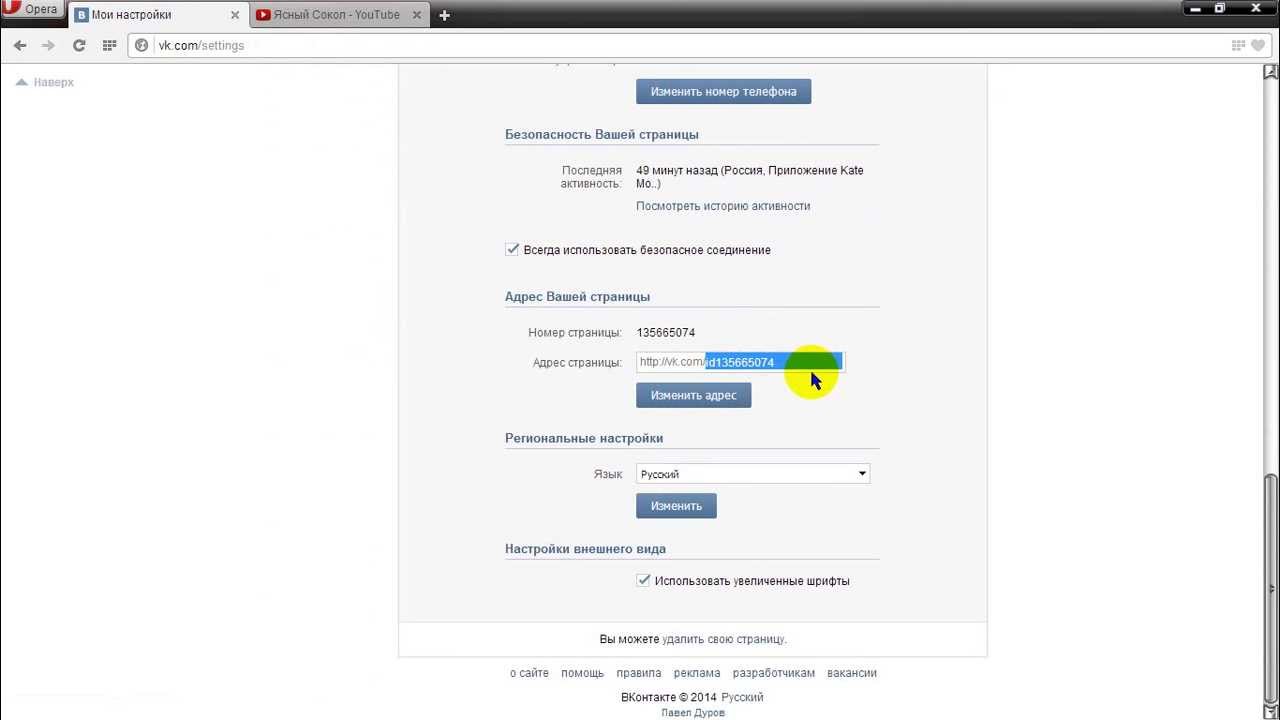
VK Connect позволяет пользователям регистрироваться и входить в любые службы Группы быстрее и проще, чем раньше. Всего одним касанием пользователи теперь смогут войти в систему, выбрав VK Connect в качестве параметра аутентификации. Новая платформа позволяет пользователям управлять всеми своими данными под одной учетной записью, которая доступна в настройках их профиля ВКонтакте. Более того, использовать VK Connect можно даже без учетной записи ВКонтакте. Единая личная учетная запись пользователя будет доступна в других сервисах, поддерживающих вход через VK Connect, что делает платформу универсальным средством аутентификации для всех наших пользователей.Между тем, расширенные настройки безопасности обеспечат более высокий уровень безопасности данных, при этом пользователям не придется запоминать несколько учетных записей и паролей.
Развертывание VK Connect дает следующие преимущества:
- Согласованность личных данных: Информация о пользователе, такая как имя и город, унифицирована для всех сервисов.
 Это означает, что если пользователи переезжают, им нужно ввести свой новый адрес только один раз, чтобы изменения отразились во всех подключенных приложениях, в том числе в тех, где важна точность адресной информации, например в службах вызова пассажиров или доставки еды
Это означает, что если пользователи переезжают, им нужно ввести свой новый адрес только один раз, чтобы изменения отразились во всех подключенных приложениях, в том числе в тех, где важна точность адресной информации, например в службах вызова пассажиров или доставки еды
- Удобство платежей: Пользователи могут видеть свою историю платежей для всех включенных служб в одном месте, а также управлять своими подключенными способами оплаты, при этом им необходимо подключить их только один раз для применения ко всем подключенным службам
- Упрощенное управление подписками: подписки Combo, VK Music или BOOM будут собраны в одном месте, что упростит пользователям управление подписками и отслеживание предстоящих платежей
- Безопасный доступ: Пользователи могут видеть список всех приложений и сервисов, в которых они авторизованы, через VK Connect и выбирать, к каким из них они хотят быть подключены.

- Защита персональных данных: VK Connect повышает безопасность данных для всех сервисов благодаря единой истории сеансов, двухэтапной аутентификации и надежной системе восстановления доступа в случае потери пользователем пароля или номера телефона
Страница учетной записи VK Connect уже доступна в VK и уже развернута для виртуального голосового помощника Marusia , а также приложений Delivery Club .Он находится в процессе развертывания на Youla и вскоре станет доступен для Citymobil и других проектов Mail.ru Group. В дальнейшем наш единый ID позволит также подключить сторонних сервисов .
VK Connect станет одним из ключевых компонентов VK SuperAppKit , набора инструментов, призванных объединить сервисы Mail.ru Group в единую экосистему. Помимо VK Connect, он содержит и другие фундаментальные проекты, такие как платформа VK Mini Apps , программа лояльности Combo , голосовые технологии Marusia и платежная система VK Pay .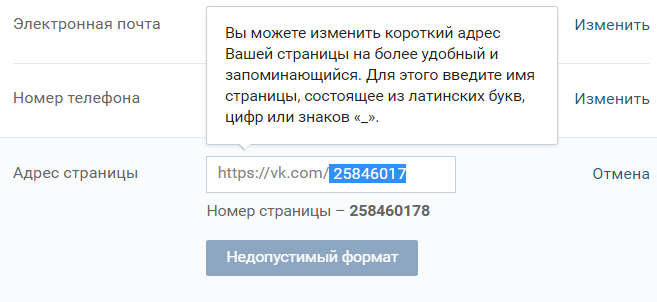 Целью всех услуг Группы является индивидуализация, плавная и простая навигация между ними и повышение добавленной стоимости для пользователя. Тем временем мы будем все больше и больше превращать ВКонтакте в сердце нашей экосистемы.
Целью всех услуг Группы является индивидуализация, плавная и простая навигация между ними и повышение добавленной стоимости для пользователя. Тем временем мы будем все больше и больше превращать ВКонтакте в сердце нашей экосистемы.
Андрей Рогозов, генеральный директор, VK: «Впервые мы сделали возможным использование ВКонтакте для входа на внешние сайты еще в 2010 году. Сейчас это один из основных методов аутентификации для 35 миллионов пользователей на большинстве российских интернет-ресурсов. VK Connect выводит наши технологии на новый уровень.Мы выходим за пределы платформы ВКонтакте и объединяемся с другими сервисами Mail.ru Group, чтобы сделать процесс аутентификации максимально удобным и безопасным для большинства российских пользователей Интернета ».
Смотрите скрытые друзья ВКонтакте с другом. Как увидеть скрытых друзей в ВК
Как скрыть друзей ВКонтакте?
Иногда возникает необходимость скрыть некоторых своих друзей от других пользователей. Для этого зайдите в меню «Мои настройки» на сайте и выберите опцию «Конфиденциальность».В опции «Кто отображается в списке моих друзей» выбираем «Все друзья». Отметьте те, кого хотите скрыть от посторонних глаз. Теперь посетители сайта видят только тех друзей, которых вы хотите «показать». В этом случае вы можете увидеть все свои контакты. Так можно скрыть информацию о знакомствах с 30 пользователями.
Для этого зайдите в меню «Мои настройки» на сайте и выберите опцию «Конфиденциальность».В опции «Кто отображается в списке моих друзей» выбираем «Все друзья». Отметьте те, кого хотите скрыть от посторонних глаз. Теперь посетители сайта видят только тех друзей, которых вы хотите «показать». В этом случае вы можете увидеть все свои контакты. Так можно скрыть информацию о знакомствах с 30 пользователями.
Как увидеть скрытых друзей?
Но есть возможность не только скрыть информацию, но и увидеть то, что вас интересует на чужой странице. Как увидеть скрытых друзей от пользователя сайта? Несмотря на то, что владелец хочет скрыть переписку с некоторыми своими друзьями, зная id человека, вы можете перейти на его страницу.Id — это номер, который присваивается всем пользователям ВКонтакте. Зная его, вы легко сможете получить информацию об интересующем вас человеке.
Как узнать идентификатор пользователя?
Есть специальные сайты, где можно узнать уникальный номер любого человека. Для этого вам необходимо ввести свой логин и пароль, а также перейти в профиль нужного пользователя. Адрес и id-номер его страницы отобразится в строке поиска, где после html # будет указан необходимый код.Если вы подставите его в ссылку онлайн-просмотра, то нужная информация станет вам доступна. В профиле человека можно делать все, что угодно, в том числе: видеть скрытых друзей, фотографии, читать переписку, узнавать новости.
Для этого вам необходимо ввести свой логин и пароль, а также перейти в профиль нужного пользователя. Адрес и id-номер его страницы отобразится в строке поиска, где после html # будет указан необходимый код.Если вы подставите его в ссылку онлайн-просмотра, то нужная информация станет вам доступна. В профиле человека можно делать все, что угодно, в том числе: видеть скрытых друзей, фотографии, читать переписку, узнавать новости.
Где еще можно посмотреть личные данные?
Иногда нужно просто просмотреть фотоальбомы пользователей, которые не являются друзьями, но их профили закрыты для посторонних. Но любопытство берет свое, что делать в этом случае и как? Вы можете просматривать скрытых друзей, используя информацию их профилей.Для этого заходим на страницу ВКонтакте нужного человека, под фото находим опцию «Отправить сообщение». При подведении курсора мыши к этой кнопке отображается ссылка, в конце которой указывается идентификатор пользователя.
Сеть предлагает множество способов увидеть скрытых друзей.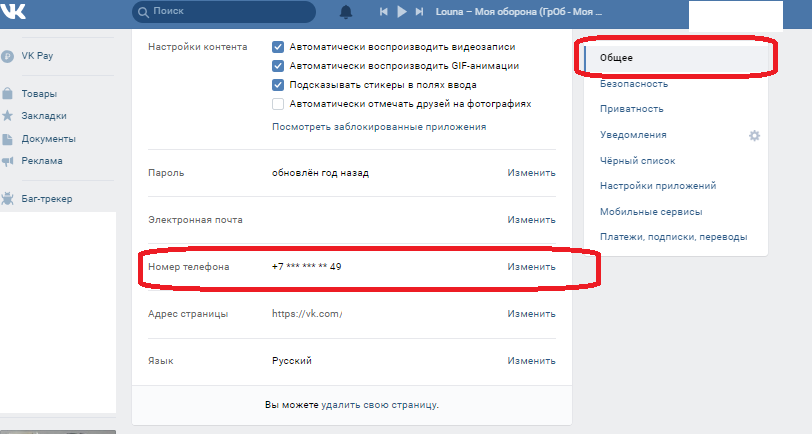 Но не стоит доверять сайтам, ведущим за пределы сайта ВКонтакте. Это может привести к тому, что вы потеряете доступ к своей странице и будете заблокированы Администрацией сайта. Помните, что каждый имеет право на личное пространство, и, закрывая свой профиль для посторонних, они почему-то не хотят показывать всем факты своей биографии.
Но не стоит доверять сайтам, ведущим за пределы сайта ВКонтакте. Это может привести к тому, что вы потеряете доступ к своей странице и будете заблокированы Администрацией сайта. Помните, что каждый имеет право на личное пространство, и, закрывая свой профиль для посторонних, они почему-то не хотят показывать всем факты своей биографии.
Изменить настройки ВКонтакте
Сайт часто меняет настройки, это делается для того, чтобы его улучшить. И чаще всего эти изменения касаются вкладки «Друзья». Поэтому владелец профиля теперь может поставить защиту, и найти скрытых друзей будет сложнее. В настройках «Кто может видеть моих скрытых друзей» выберите «Только друзья». Это легко сделать, мы не останавливаемся на этом подробно. Тогда постороннему человеку не удастся увидеть скрытых друзей. Поэтому выход один — дружить и общаться без преград.
Инструкция по эксплуатации
Для этого зайдите в пункт меню «Мои настройки» и выберите «Конфиденциальность». Найдите строку «Кто виден в списке моих друзей», нажмите на ссылку «Все друзья».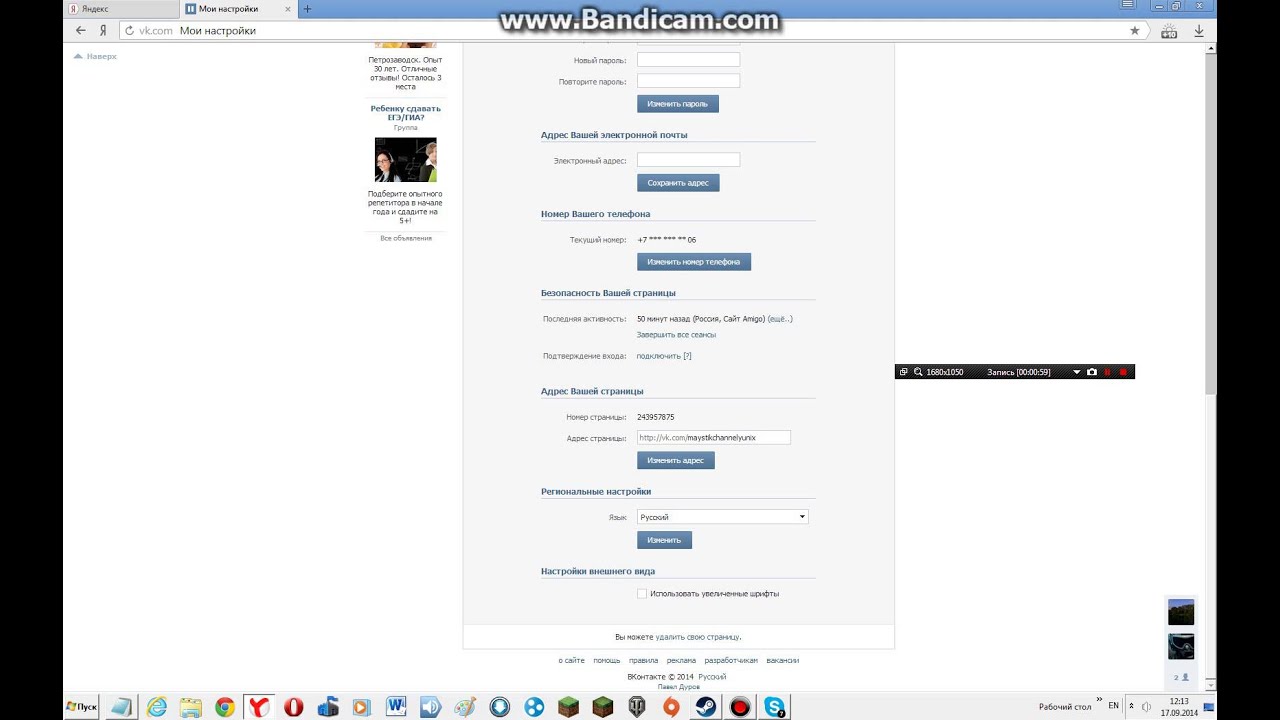 Выберите друзей, которых хотите скрыть, отметьте галочкой и сохраните изменения. Теперь, зайдя на вашу страницу ВКонтакте, другой пользователь увидит только ваши контакты, которые вы не скрывали. Но для вас на вашей странице все ваши друзья останутся видимыми. Иногда это очень удобно.
Выберите друзей, которых хотите скрыть, отметьте галочкой и сохраните изменения. Теперь, зайдя на вашу страницу ВКонтакте, другой пользователь увидит только ваши контакты, которые вы не скрывали. Но для вас на вашей странице все ваши друзья останутся видимыми. Иногда это очень удобно.
Однако в последнее время администрация сайта позволяет скрывать не более 20 ваших друзей.Объясняется это открытостью сети и необходимостью ее дальнейшего развития, но ущемляет права и свободы пользователей сайта ВКонтакте. Тем не менее, есть способ скрыть более 20 друзей ВКонтакте, если в этом есть такая необходимость. Для этого сначала зайдите в настройки и скройте разрешенное количество пользователей. Далее перейдите на вкладку Мои друзья и удалите из друзей тех людей, которых вы скрыли. Затем снова зайдите в настройки приватности и добавьте в список еще 20 пользователей.Затем возвращаемся во вкладку «Мои друзья» и возвращаем удаленных пользователей из подписчиков друзьям.
Не существует официальных разрешенных способов увидеть скрытых друзей ВКонтакте. Тем не менее, вы можете просматривать закрытые страницы интересующего вас человека, если знаете его id — уникальный номер, который присваивается каждому пользователю ВКонтакте. Узнать такое число довольно просто.
Тем не менее, вы можете просматривать закрытые страницы интересующего вас человека, если знаете его id — уникальный номер, который присваивается каждому пользователю ВКонтакте. Узнать такое число довольно просто.
Перейти на сайт создателя ВКонтакте durov.ru. Введите ваше имя пользователя и пароль. Откройте страницу интересующего вас человека.В строке поиска будут отображаться его адрес и идентификатор в виде: http://durov.ru/index.html#XXXXXXXX, где XXXXXXXX — желаемый идентификатор.
Теперь, подставляя этот номер в необходимые ссылки для онлайн-просмотра, можно увидеть закрытые страницы этого пользователя. Однако ваша личная информация также может стать доступной.
Еще один сайт, с помощью которого можно просмотреть скрытых друзей Вконтакте — 220vk.com. На этом сайте вы можете узнать пользователей, которые добавили вас в черный список, друзей, которые скрывают вашу страницу в своем списке контактов, а также узнать список скрытых друзей конкретного пользователя.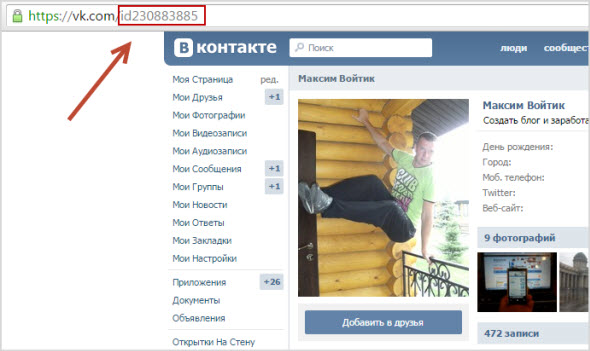 Для этого заходим на сам сайт 200vk.com. В левой части страницы вы увидите меню. Выберите в нем раздел «Скрытые друзья». На странице вы увидите поле, в которое нужно ввести ID-номер пользователя, чьи скрытые друзья вы хотите видеть. После этого необходимо будет выполнить автологию в сети. Решите, хотите ли вы разместить свои данные на этом сайте. Если все же необходимо найти скрытых друзей, и вы решили рискнуть, введите свой логин и пароль.Затем начнется процесс сканирования страницы. Наберитесь терпения, сканирование займет некоторое время, возможно, довольно значительное. По завершении процедуры на экране появится список скрытых друзей. К сожалению, сайт не покажет тех скрытых друзей, у которых скрывается пользователь. Чтобы увидеть этот список, вам придется повторно сканировать.
Для этого заходим на сам сайт 200vk.com. В левой части страницы вы увидите меню. Выберите в нем раздел «Скрытые друзья». На странице вы увидите поле, в которое нужно ввести ID-номер пользователя, чьи скрытые друзья вы хотите видеть. После этого необходимо будет выполнить автологию в сети. Решите, хотите ли вы разместить свои данные на этом сайте. Если все же необходимо найти скрытых друзей, и вы решили рискнуть, введите свой логин и пароль.Затем начнется процесс сканирования страницы. Наберитесь терпения, сканирование займет некоторое время, возможно, довольно значительное. По завершении процедуры на экране появится список скрытых друзей. К сожалению, сайт не покажет тех скрытых друзей, у которых скрывается пользователь. Чтобы увидеть этот список, вам придется повторно сканировать.
Вы можете увидеть скрытые, не вводя свои данные на сайте igoos.net/vk2o/hidden. Вам нужен только идентификатор пользователя, чьих скрытых друзей вам нужно выяснить.Его можно увидеть в адресной строке браузера, перейдя на страницу нужного пользователя. После копирования идентификатора перейдите на igoos.net/vk2o/hidden. Найдите необходимое поле и введите в него идентификатор пользователя. Щелкните кнопку Добавить. Программа начнет сканирование профиля и через некоторое время покажет список скрытых друзей. Программа не запрашивает логин или пароль с сайта ВКонтакте, а значит, безопасна.
После копирования идентификатора перейдите на igoos.net/vk2o/hidden. Найдите необходимое поле и введите в него идентификатор пользователя. Щелкните кнопку Добавить. Программа начнет сканирование профиля и через некоторое время покажет список скрытых друзей. Программа не запрашивает логин или пароль с сайта ВКонтакте, а значит, безопасна.
На компьютере установлено довольно большое количество специальных программ.Их нужно сначала загрузить на компьютер, а затем ввести личные данные. Большинство из них требуют ввода вашего имени пользователя и пароля, чтобы продолжить работу. Использование таких программ кажется самым простым способом узнать список скрытых друзей, но нужно помнить, что большинство из них представляют опасность для безопасности вашего компьютера и аккаунта Вконтакте. Ваша личная информация может стать доступной другим людям без вашего разрешения, и компьютер заражен вирусом.
Невозможно узнать скрытых друзей пользователя без специальных сайтов.Однако есть способ приблизительно подсчитать количество скрытых друзей. Для этого перейдите на страницу к нужному пользователю и посмотрите общее количество друзей. Затем откройте окно параметров поиска вверху списка и укажите женский пол. В списке отображается количество подруг. Точно так же мы считаем друзей-мужчин. Сложите количество друзей-женщин и друзей-мужчин. Если полученное число меньше общего количества друзей, скорее всего, пользователь скрыл эту часть своих контактов.Но этот метод нельзя считать надежным и стопроцентно верным.
Для этого перейдите на страницу к нужному пользователю и посмотрите общее количество друзей. Затем откройте окно параметров поиска вверху списка и укажите женский пол. В списке отображается количество подруг. Точно так же мы считаем друзей-мужчин. Сложите количество друзей-женщин и друзей-мужчин. Если полученное число меньше общего количества друзей, скорее всего, пользователь скрыл эту часть своих контактов.Но этот метод нельзя считать надежным и стопроцентно верным.
Есть еще один способ найти скрытых друзей ВКонтакте без специальных программ. Дело в том, что соцсеть во вкладке Возможные друзья предлагает список пользователей, с которыми у вас ВКонтакте. Если вы подозреваете, что человек входит в число скрытых друзей вашего интересующего пользователя ВКонтакте, отправьте ему запрос в друзья. Если он согласен, перейдите на вкладку «Мои друзья» и нажмите «Поиск». Система предложит вам список возможных знакомств.Возможно, среди них будет интересующий вас пользователь.
Статья по теме
Как играть в Talking Cat Tom
На сегодняшний день представлен огромный выбор оборудования, способного записывать видео.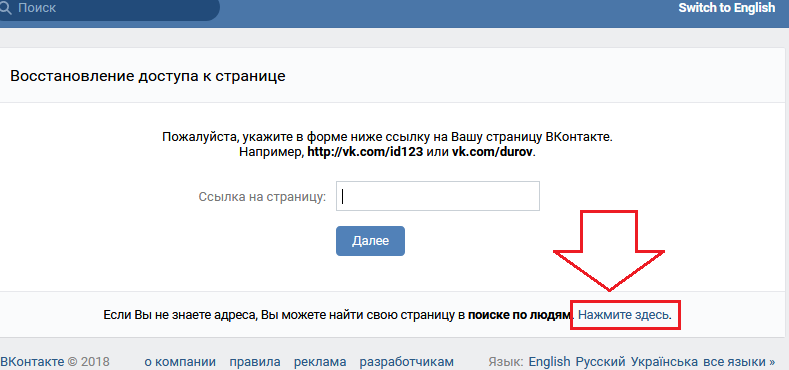 Фото, видео и веб-камеры, сотовые телефоны … Пользователи социальной сети ВКонтакте ежедневно добавляют на свои страницы сотни видеороликов. Если у вас было знаменательное событие, вы его сняли и хотите рассказать о нем, добавьте видео в свой аккаунт и отметьте всех друзей.
Фото, видео и веб-камеры, сотовые телефоны … Пользователи социальной сети ВКонтакте ежедневно добавляют на свои страницы сотни видеороликов. Если у вас было знаменательное событие, вы его сняли и хотите рассказать о нем, добавьте видео в свой аккаунт и отметьте всех друзей.
Вам понадобится
- Компьютер с доступом в Интернет.
Инструкция по эксплуатации
Щелкните меню «Мои видео», в открывшемся окне в правом верхнем углу будет надпись «Добавить видео».
В новом окне вы можете добавить видео по ссылке с других сайтов, добавить видео из уже найденных видео или добавить свое, указав имя и описание. Далее нажимаем «Выбрать файл» или «Стандартный загрузчик». Укажите требуемый видеофайл в форматах * .AVI, * .3GP, * .MP4, * .MPEG, * .MOV, * .WMV или *.FLV. Подождите, пока загрузится видео. Скорость загрузки зависит от скорости вашего интернет-соединения.
ВКонтакте довольно динамично развивается, и в разное время писались разные скрипты, позволяющие отмечать всех друзей.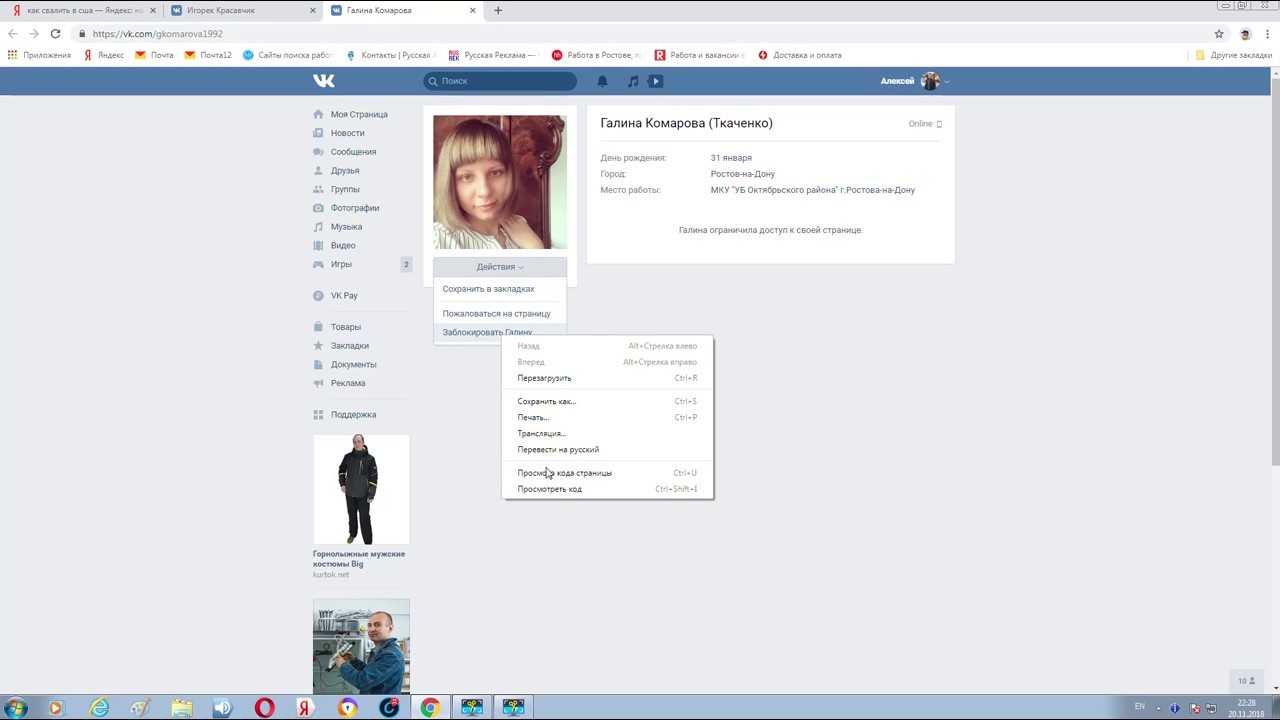 На данный момент, а именно апрель 2012 года, такого скрипта для ВКонтакте в Интернете не было найдено. Это означает, что вам придется самостоятельно отметить всех своих друзей с помощью соответствующего пункта «Отметить».
На данный момент, а именно апрель 2012 года, такого скрипта для ВКонтакте в Интернете не было найдено. Это означает, что вам придется самостоятельно отметить всех своих друзей с помощью соответствующего пункта «Отметить».
Появится окно «Выбор пользователей». В нем будут написаны имена ваших друзей, напротив имен стоит знак +.Щелкните его перед каждым пользователем, затем нажмите «Сохранить». Если вы не хотите отмечать кого-либо, перед тем, как нажать «Сохранить», найдите имя нежелательного пользователя и отметьте его крестиком.
Похожие видео
примечание
Социальная сеть «ВКонтакте» не дает возможности отметить сразу всех друзей на видео одним действием. В связи с этим в Интернете распространяются устаревшие сценарии или сценарии, представляющие потенциальную опасность.
Источники:
- Социальная сеть ВКонтакте в 2019 году
Люди, которые являются вашими подписчиками, имеют доступ ко всем обновлениям и новостям на странице.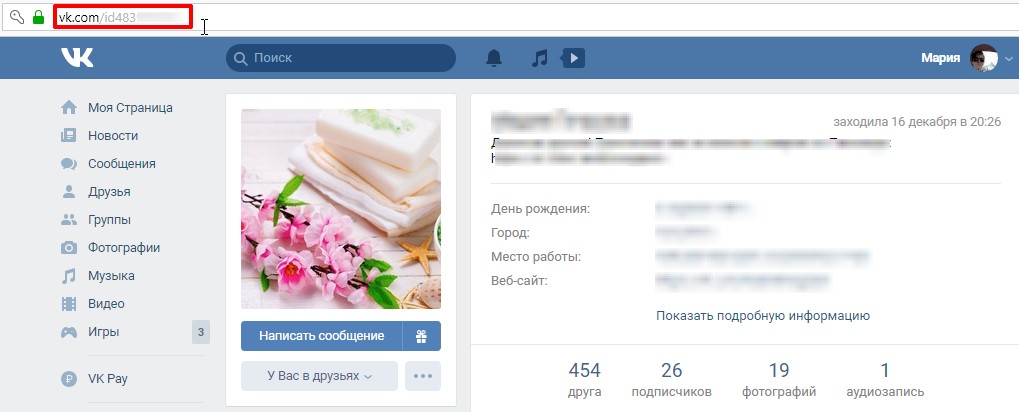 Кроме того, эти пользователи видны всем посетителям под изображением вашего профиля. Такое «присутствие» некоторых лиц нежелательно. Есть несколько способов удалить подписчиков Вконтакте.
Кроме того, эти пользователи видны всем посетителям под изображением вашего профиля. Такое «присутствие» некоторых лиц нежелательно. Есть несколько способов удалить подписчиков Вконтакте.
Вам понадобится
- — компьютер;
- — Интернет.
Инструкция по эксплуатации
Один из способов удалить нежелательных подписчиков — написать им личные сообщения. Попросите этих людей отказаться от подписки на вашу страницу. Вариант простой, но не всегда работает.Во-первых, не факт, что человек ответит на запрос. Во-вторых, если подписчиков много, писать всем — довольно долгий и трудоемкий процесс. Более того, страницу пользователя можно заблокировать или защитить настройками приватности личных сообщений.
Еще один способ удалить подписчиков — добавить определенных пользователей в черный список. В этом случае они автоматически исчезнут из соответствующего списка. Кроме того, эти люди не смогут писать вам сообщения или даже просматривать страницы. Если пользователи продержатся в черном списке хотя бы полчаса, они перестанут быть вашими подписчиками. По истечении этого времени вы можете разблокировать их или оставить их там. В любом случае эти люди больше не будут отображаться на вашей странице. Есть несколько вариантов реализации этой процедуры.
Если пользователи продержатся в черном списке хотя бы полчаса, они перестанут быть вашими подписчиками. По истечении этого времени вы можете разблокировать их или оставить их там. В любом случае эти люди больше не будут отображаться на вашей странице. Есть несколько вариантов реализации этой процедуры.
Под аватаркой откройте список подписчиков, найдите конкретного человека и перейдите на его страницу. Под его аватаркой в правом нижнем углу найдите надписи «Заблокировать» и «Страница отчета».Щелкните по первому варианту.
Этот человек переходит из подписчиков в черный список. Оставьте его там на полчаса или больше, а затем перейдите на его страницу. В том месте, где вы нажали «Заблокировать», нажмите «Разблокировать». После этого человек перестает быть подписчиком, при этом не попадая в черный список.
Есть возможность управлять списками заблокированных абонентов без поиска и посещения их страниц. В меню вверху слева найдите пункт «Мои настройки». Затем из открывшихся опций выберите вкладку «Черный список» и введите имя нежелательного подписчика. После этого нажмите «Добавить в черный список». Если вы хотите кого-то разблокировать, нажмите «Удалить из черного списка». Этот пользователь больше не будет вашим подписчиком.
После этого нажмите «Добавить в черный список». Если вы хотите кого-то разблокировать, нажмите «Удалить из черного списка». Этот пользователь больше не будет вашим подписчиком.
Источники:
- Как удалить подписчиков в контакте
В последнее время сайт Вконтакте стал одной из самых популярных социальных сетей, количество зарегистрированных пользователей которой растет с каждым днем.
Инструкция по эксплуатации
Как и в любой другой социальной сети Вконтакте, вы можете добавлять своих друзей в специальные списки, причем эти списки можно редактировать.Пользователи, которых вы добавили в свой список друзей, можно разделить на несколько групп, среди которых «Лучшие друзья», «Родственники», «Друзья в школе», «Друзья в университете» и «Коллеги».
Чтобы переместить пользователя в специальную группу, авторизуйтесь на своей странице Вконтакте, используя логин и пароль для авторизации. Перед вами появится главное окно, в правой части которого будут располагаться ваша личная информация, интересы, контактные данные, внизу вы можете заметить стену с вашими заметками и заметками ваших друзей. Немного левее от личной информации находится ваш аватар, то есть основная фотография, ниже — список подарков, ваших подписчиков и друзей, а слева — разделы «Мои сообщения», «Моя страница», « Мои группы »,« Мои аудиозаписи »,« Мои видео »,« Документы »,« Мои фотографии »,« Приложения »и« Настройки ». Чтобы отредактировать список друзей, вы можете нажать на раздел «Мои друзья», который находится в этом меню, или использовать кнопку «Друзья» под списком ваших подарков.
Немного левее от личной информации находится ваш аватар, то есть основная фотография, ниже — список подарков, ваших подписчиков и друзей, а слева — разделы «Мои сообщения», «Моя страница», « Мои группы »,« Мои аудиозаписи »,« Мои видео »,« Документы »,« Мои фотографии »,« Приложения »и« Настройки ». Чтобы отредактировать список друзей, вы можете нажать на раздел «Мои друзья», который находится в этом меню, или использовать кнопку «Друзья» под списком ваших подарков.
Добрый вечер. Сегодня мы рассмотрим два последних обновления SearchLikes, о которых я еще не писал.Одна из серии статистической информации, вторая открывает нам мир скрытых данных. Заинтригованы? Если да, рассмотрите все подробно.
10 популярных групповых записей
Нововведение в разделе «Группы», теперь в сообществе можно увидеть 10 постов, набравших наибольшее количество лайков. Для этого найдем идентификатор группы (если в адресной строке нет цифр, нажмите на любую фотографию в группе или выберите любую тему. Первые цифры перед _ — это идентификатор группы), введите его в поле ввода и нажмите соответствующую кнопку.
Первые цифры перед _ — это идентификатор группы), введите его в поле ввода и нажмите соответствующую кнопку.
Результирующий список записей содержит встроенный контент, дату публикации и ссылку на исходное сообщение. Конечно, вы можете анализировать стену только тогда, когда группа открыта. Как использовать эту информацию — решать вам, фантазии нет предела. Переходим ко второму обновлению.
Возможность узнать, кто тебя прячет среди друзей
С этой функцией мы приближаемся к обнаружению скрытых друзей, но есть некоторые нюансы. Узнать, кого скрывает кто-либо из пользователей Вконтакте, практически нереально, высока вероятность ошибки.Для этого нужно обработать несколько уровней друзей ваших друзей, чтобы приблизиться к достоверности результатов. Мой алгоритм во много раз проще и позволяет идентифицировать только тех, кто вас скрывает. Все работает следующим образом: просматриваю список ваших друзей и проверяю, есть ли вы в их списках друзей. Если нет, значит, они спрятались. Все банально и просто. Конечно, взаимное сокрытие невозможно обнаружить даже с помощью систем, анализирующих огромное количество ваших друзей.Я написал собственное исследование на эту тему. Во-первых, сканирование очень долгое, что неудивительно, он обрабатывает большой объем данных. Во-вторых, система не нашла всех скрытых друзей, что тоже неудивительно. Но, признаю, системы в этом направлении неплохо продвинулись, используя стандартные методы API для Вконтакте. Итак, чтобы узнать, кто вас скрывал (или любого пользователя, к которому вы будете продвигаться по спискам друзей), вам нужно нажать на кнопку Узнать, кто вас скрывает .
В результате мы получаем список тех, кто вас спрятал, или уведомление о том, что вас нет в числе скрытых друзей.
Вы можете увидеть предыдущие обновления. Пользуюсь, по всем вопросам стучите Вконтакте. Спасибо за внимание.
Здравствуйте, друзья! Сейчас планирую большую серию статей о социальных сетях. Так что готовьтесь — будет интересно!
Сегодня я хочу рассказать вам , как увидеть скрытых от вас друзей в социальной сети «Вконтакте».
Все мы уже знаем, что ВКонтакте — самая популярная социальная сеть в русскоязычном Интернете.Поэтому наш разговор сегодня об этой социальной сети.
Одним из преимуществ ВКонтакте является то, что вы можете скрыть личную информацию от других пользователей.
Что это за информация?
Ну например ваши личные данные, личные фото, какое-то конфиденциальное видео.
Как скрыть эту информацию?
Зайдите на свою страницу «Мои настройки» и найдите там кнопку «Конфиденциальность» . Нажмите здесь.
Вы видите длинный список функций, которые вам помогут. скрыть от других пользователей то, что вы хотите, в том числе от друзей …
Ответьте на вопросы «Кто видит основную информацию» или «Кто видит мои подарки».
Чтобы ответить на эти вопросы — просто щелкните ссылку справа.
Вот простой пример.
Найдите эту строку.
По умолчанию выбрано «Все друзья» — это означает, что посторонний, посетивший вашу страницу, увидит всех ваших друзей.
Вы можете нажать на кнопку «Все друзья», и появится следующее окно:
Слева вы видите список друзей, которых вы можете скрыть, вы можете сделать это, просто нажав на строку с именем друга.
В результате получаем вот такую картинку:
После того, как вы выбрали список друзей, вам просто нужно применить настройки, и все.
Удобно? Конечно.
Но можно ли по-прежнему видеть скрытую информацию другого пользователя?
Оказывается, можно!
Как увидеть скрытых друзей
Раньше были разные способы через распознавание ID (Ай Ди) человека, который его скрывал и т.д. Была даже отдельная услуга дуров.ru, но сейчас эти методы больше не работают.
Но в самом рунете только эти методы и пиар.
Плохо получается, молодежь вводят в заблуждение.
Нашел другой способ, проверил — работает.
Этот сервис нам поможет — igoos.net
И первый шаг — ввести ссылку на человека, который скрывает своих друзей, как показано выше.
Спускаемся по странице чуть ниже (листаем страницу).
Ниже мы видим пункты «Подозреваемые» и «Поиск скрытых»
1.Подозреваемые — это те люди, которых можно спрятать. Обычно этот пункт всегда пуст.
Ниже вы можете увидеть возможность добавления других учетных записей. Сюда мы добавляем людей, которые явно связаны с исследуемой учетной записью. Возможно друзья, родственники и т. Д.
2. Что ж, когда все остальные пункты выполнены — нажимаем на кнопку «Искать скрытых друзей».
Система сразу начинает работать по собственному алгоритму.
Процесс этот долгий — сразу предупреждаю.
Например, у меня ушло около 10 часов, потому что было проверено более 100 тысяч аккаунтов.
Но так или иначе процесс закончился полной победой. Обнаружены скрытые аккаунты.
Попробуйте, и у вас это получится.
А теперь предупреждение.
Сейчас в Интернете есть множество сайтов, которые за определенную плату предлагают вам открыть всю скрытую информацию, которую скрыл пользователь. Так что в большинстве случаев это мошенничество! Вы заплатите деньги, но взамен ничего не получите.Не связывайся с ними. Лучше потратить деньги на любимого человека или девушку.
Будьте осторожны.
Кто может использовать информацию из этой статьи о том, как увидеть скрытых друзей? Что вы думаете? Ну кроме различных спецслужб …
Напишите пару предложений по этому поводу в комментариях. Заранее спасибо.
А вы в курсе, что Вконтакте можно неплохо заработать?
Сохраняйте мануал для заработка!
БЕСПЛАТНО!
Сразу скажем, что методы, о которых пойдет речь, не идеальны и работают с переменным успехом.Бывает, что сервис мгновенно показывает друзей, скрытых одной учетной записью, но очень медленно сканирует другую, выявляет не все скрытые контакты или вообще ни одного. Но обычно ситуация со временем меняется. Скорее всего, результат зависит от загрузки серверов или каких-то внутренних факторов ВКонтакте.
Поэтому, если поиск скрытых друзей занимает слишком много времени или заканчивается ошибками, подождите несколько часов и повторите попытку. А еще лучше воспользуйтесь альтернативным сервисом.
Зайдите на 220vk.com и откройте раздел «Скрытые друзья».Введите идентификатор или краткое имя учетной записи, контакты которой вы хотите проверить, и нажмите «Искать скрытых друзей».
Начнется поиск, и в случае успеха система покажет результаты один за другим.
220vk.com также предлагает другие функции. Например, вы можете наблюдать за людьми, которые добавили вас в черный список, а также за теми, кто скрывает вас от остальных. Доступ к этим и другим функциям можно получить с помощью соответствующих пунктов меню на боковой панели сайта.
На следующей странице введите код с картинки и нажмите «Начать подписку …», а после — «В друзья …».
Затем выберите быстрый или полный поиск. Первый вариант, как можно догадаться по названию, более быстрый. Второй занимает гораздо больше времени, но более эффективно находит скрытые.
Для использования полного поиска вам необходимо авторизоваться на сайте с помощью профиля «ВКонтакте». Таким образом, вы откроете данные учетной записи на стороннем сайте, который может быть.Но доверять сервису или нет — решать вам. На всякий случай вы можете подключить к сайту неосновную учетную запись.
В процессе поиска ссылки на профили скрытых друзей должны появиться внизу страницы. Конечно, если они вообще есть и сервис сможет их обнаружить.
Сбор данных о рекламных кампаниях с VK.com | Илья Бондарев | LEFT JOIN
Нам есть чем поделиться с сегодняшним лонгридом: мы будем извлекать данные о рекламных кампаниях из ВКонтакте (широко популярной социальной сети в России и странах СНГ) и сравнивать их с данными Google Analytics в Redash.На этот раз нам не нужно создавать сервер, так как наши данные будут перенесены в Google Docs через Google Sheets API.
Получение токена доступа
Нам нужно создать приложение для получения нашего токена доступа. Перейдите по этой ссылке https://vk.com/apps?act=manage и нажмите «Создать приложение» на странице разработчика. Выберите имя для своего приложения и отметьте его как «Автономное приложение». Затем нажмите «Настройки» в левом меню и сохраните свой идентификатор приложения.
Более подробную информацию о токенах доступа можно найти здесь: «Получение токена доступа»
Скопируйте эту ссылку:
https: // oauth.vk.com/authorize?client_id=YourClientID&scope=ads&response_type=token
И измените YourClientID на свой идентификатор приложения, это позволит вам получить информацию о вашей рекламной учетной записи. Откройте эту ссылку в своем браузере, и вы будете перенаправлены на другую страницу, URL-адрес которой содержит ваш сгенерированный токен доступа.
Вам также понадобится идентификатор вашего рекламного аккаунта, чтобы делать запросы API. Его можно найти по этой ссылке, просто скопируйте ее: https://vk.com/ads?act=settings
Срок действия токена доступа истекает через 86400 секунд или 24 часа.Если вы хотите сгенерировать токен с неограниченным периодом жизни, просто передайте область действия параметру offline. В случае, если вам нужно сгенерировать новый токен — смените пароль учетной записи или завершите все активные сеансы в настройках безопасности.
Использование API для сбора данных
Давайте напишем скрипт, который позволит нам получать информацию обо всех рекламных кампаниях пользователя: количество показов, кликов и затрат. Скрипт передаст эти данные в DataFrame и отправит их в Google Docs.
из oauth3client.service_account import ServiceAccountCredentials из pandas import DataFrame
import requests
import gspread
import time
У нас есть несколько постоянных переменных: токен доступа, идентификатор рекламного аккаунта и версия API Вконтакте. Здесь мы используем самую последнюю версию API — 5.103.
token = 'fa258683fd418fafcab1fb1d41da4ec6cc62f60e152a63140c130a730829b1e0bc' version = 5.103
id_rk = 123456789
Чтобы получить статистику рекламы, вам нужно использовать объявления.getStatistics и передайте ему идентификатор своей рекламной кампании. Поскольку у нас пока нет рекламы, мы будем использовать метод ads.getAds, который возвращает идентификаторы объявлений и кампаний.
Используйте библиотеку запросов для отправки запроса и преобразования ответа в JSON.
Подробнее о методах API, доступных для ВКонтакте
campaign_ids = []
ads_ids = []
r = requests.get ('https://api.vk.com/method/ads.getAds',
params = {'access_token': токен,
'v': версия,
'account_id': id_rk
})
data = r.json () ['response']
У нас есть знакомый список возвращаемых словарей, аналогичный тому, который мы рассмотрели в предыдущей статье «Анализ данных о рекламных кампаниях Facebook с помощью Redash».
Заполните словарь ad_campaign_dict следующим образом: укажите идентификатор объявления в качестве ключа, а идентификатор кампании — в качестве значения, которому принадлежит это объявление.
ad_campaign_dict = {}
для i в диапазоне (len (data)):
ad_campaign_dict [data [i] ['id']] = data [i] ['campaign_id'] Имея идентификатор для каждого необходимого объявления, мы может вызывать рекламу.getStatistics для сбора данных о количестве показов, кликов, стоимости и датах для конкретного объявления, поэтому заранее создайте несколько пустых списков.
ads_campaign_list = []
ads_id_list = []
ads_impressions_list = []
ads_clicks_list = []
ads_spent_list = []
ads_day_start_list = []
ads_day_end_list = []
WeStat для каждого метода AdSense для каждого метода AdSense для отдельного просмотра. давайте обратимся к ad_campaign_dict и повторим наши запросы.Получите данные за все время, вызвав метод period с общим значением. Некоторые объявления могут не иметь показов или кликов, если они еще не были запущены. Это может вызвать ошибку KeyError. Вспомним попытку — кроме подхода к устранению этой ошибки.
для ad_id в ad_campaign_dict:
r = requests.get ('https://api.vk.com/method/ads.getStatistics',
params = {'access_token': token,
'v': version,
'account_id': id_rk,
'ids_type': 'ad',
'ids': ad_id,
'period': 'total',
'date_from': '0',
'date_to': '0'
} )
попробуйте:
data_stats = r.json () ['response']
для i в диапазоне (len (data_stats)):
для j в диапазоне (len (data_stats [i] ['stats'])):
ads_impressions_list.append (data_stats [i] [ 'статистика'] [j] ['показы'])
ads_clicks_list.append (data_stats [i] ['stats'] [j] ['clicks'])
ads_spent_list.append (data_stats [i] ['stats'] [j] ['потрачено'])
ads_day_start_list.append (data_stats [i] ['stats'] [j] ['day_from'])
ads_day_end_list.append (data_stats [i] ['stats'] [j] [ 'day_to'])
ads_id_list.append (data_stats [i] ['id'])
ads_campaign_list.append (ad_campaign_dict
[ad_id])
except KeyError:
continue
Теперь создайте DataFrame и распечатайте первые 5 точек данных
df = DataFrame ( )
df ['campaign_id'] = ads_campaign_list
df ['ad_id'] = ads_id_list
df ['impression'] = ads_impressions_list
df ['clicks'] = ads_clicks_list
df ['потрачено'] = ads_spent_list
df [' day_start '] = ads_day_start_list
df [' day_end '] = ads_day_end_list
print (df.head ())
Экспорт данных в Google Docs
Нам понадобится токен доступа Google API, перейдите на https://console.developers.google.com и создайте его. Выберите любое имя, которое вам нравится, затем перейдите на панель управления и нажмите «Включить API и службы». Выберите Google Drive API из списка, включите его и сделайте то же самое для Google Sheets API.
После активации вы будете перенаправлены в панель управления API. Щелкните Учетные данные — Создать учетные данные, выберите тип данных и создайте учетную запись.Выбор роли не является обязательным, просто продолжите и укажите JSON в качестве типа ключа.
После этих шагов вы можете загрузить файл JSON со своими учетными данными, мы переименуем его в «credentials.json». На главной странице вы найдете поле электронной почты — скопируйте свой адрес электронной почты.
Перейдите на страницу https://docs.google.com/spreadsheets и создайте новый файл с именем data, мы передадим в него данные из нашего DataFrame. Поместите файл credentials.json в один каталог со сценарием и продолжайте кодирование. Добавьте эти ссылки в список областей:
scope = ['https: // spreadsheets.google.com/feeds ',
' https://www.googleapis.com/auth/drive ']
Мы будем использовать методы ServiceAccountCredentials.from_json_keyfile_name и gspread.authorize, доступные в библиотеках oauth3client и gspread для процесса аутентификации. Укажите имя файла и переменную области в методе ServiceAccountCredentials.from_json_keyfile_name. Переменная листа позволит нам отправлять запросы к нашему файлу в Google Docs.
creds = ServiceAccountCredentials.from_json_keyfile_name ('учетные данные.json ', scope)
client = gspread.authorize (creds)
sheet = client.open (' data '). sheet1 Примените метод update_cell, чтобы ввести новое значение в ячейку таблицы. Стоит отметить, что индексирование начинается с 0, а не с 1. В первом цикле мы переместим имена столбцов нашего DataFrame. И с помощью следующих циклов мы переместим остальные наши точки данных. Пределы по умолчанию позволяют нам делать 100 циклов за 100 секунд. Эти ограничения могут вызвать ошибки и остановить наш скрипт, поэтому нам нужно время.засыпать и переводить скрипт в спящий режим на 1 секунду после каждого цикла.
count_of_rows = len (df)
count_of_columns = len (df.columns)
для i в диапазоне (count_of_columns):
sheet.update_cell (1, i + 1, list (df.columns) [i])
для i in range (1, count_of_rows + 1):
для j in range (count_of_columns):
sheet.update_cell (i + 1, j + 1, str (df.iloc [i, j]))
time.sleep (1 )
В случае успеха вы получите ту же таблицу:
Экспорт данных в Redash
Узнайте, как подключить Google Analytics к Redash, в статье «Как подключить Google Analytics к Redash?».
Имея экспортированную таблицу с Google Analytics и рекламными кампаниями из ВКонтакте, мы можем сравнить их, написав следующий запрос:
SELECT
query_50.day_start,
CASE WHEN ga_source LIKE '% vk%' THEN 'vk.com' END Источник AS,
query_50.spent,
query_50.impressions,
query_50.clicks,
SUM (query_49.ga_sessions) сеансы AS,
SUM (query_49.ga_newUsers) Пользователи AS
FROM query_49
JOIN query_50
ON query_49.ga_date = query_50 .day_start
ГДЕ query_49.ga_source КАК '% vk%' И ДАТА (query_49.ga_date) МЕЖДУ '2020–05–16' И '2020–05–20'
GROUP BY query_49.ga_date, source
ga_source — источник трафика , с которого был перенаправлен пользователь. Используйте метод CASE, чтобы объединить все, что содержит «vk», в один столбец с названием «vk.com». С помощью оператора JOIN мы можем добавить таблицу с данными по рекламным кампаниям, объединенными по дате. Возьмем день последней рекламной кампании, и через пару дней после этого будет получен следующий результат:
Takeaways
Теперь у нас есть таблица, которая отражает, сколько было потрачено на рекламу в определенный день, количество пользователей, которые просмотрели это объявление, были вовлечены и перенаправлены на наш веб-сайт, а затем завершили процесс регистрации.
Как рассчитать фейковые аккаунты «ВКонтакте»
Определить возраст страницы
Каждой странице «ВКонтакте» после регистрации присваивается порядковый номер — ID. С его помощью мы можем определить возраст страницы пользователя, на которой мы подозреваем подделку.
Для того, чтобы узнать ID, заходим на нужную нам страницу и смотрим в адресную строку браузера:
Если мы видим такую картинку, то действовать надо иначе:
Идем в друзья список пользователя, после чего вы увидите его ID в адресной строке:
В результате мы получили ID равный 80 491 907.
Узнав идентификатор страницы, вы можете приблизительно определить, как долго она создавалась. Например, если идентификатор страницы примерно 100 000 000 , то это означает, что она была создана в 2010 году, а если примерно 180 000 000 , то в 2012 году. Хорошо, если идентификатор приближается, например, к 280 933 146 , то это означает, что страница была создана относительно недавно.
Итак, если вы определились с примерной датой регистрации страницы и понимаете, что она была создана не так давно — пару недель, а может и несколько дней назад, то такому пользователю доверять не стоит.
Также не обязательно верить в разные сказки, из которых человек, который выдает себя за кого-то, будет пытаться выбраться. Вот самые популярные из них:
- « Моя старая страница заблокирована, я создал новую. » Доступ к вашей странице восстанавливается очень быстро с мобильного телефона.
- « Вторую страницу я создал специально. « Попросите пользователя отправить вам сообщение с первой страницы.
Проверить, активен ли пользователь на его странице
Чтобы сделать «живую» страницу заметной, фейки часто загружают в альбом много аватарок и фотографий, пишут кучу постов на стене и делают сотни репосты.Но обратите внимание не на количество, а на дату размещения . Если фотографии и записи на стене размещаются за один день или любой другой короткий промежуток времени, то это очень подозрительно. Страницы реальных пользователей заполняются на постепенно, а не на за один день. Ну а если страница полностью пуста, то подозрительно двояко.
Проверка подлинности фотографий
Поддельные, как правило, воруют фотографии у реальных пользователей или «одалживают» фотографии тем же поддельным аккаунтам. От перманентной ретроллинга качество фото сильно ухудшается — они пиксельные.
Пример очень популярных фотографий, которые часто перезагружаются:
Вы можете проверить подлинность фотографий, выполнив поиск изображений в Google. Для этого выберите одну из фотографий пользователя и сохраните это фото на свой компьютер.
После этого заходим в поиск картинок Google, загружаем фото и получаем результат: это фото часто можно найти в Интернете, а значит, это не настоящая фотография пользователя.
Подделка может быть довольно сложной и поставить на аву фото, что не так популярно.Так что для более надежных результатов посмотрите несколько его фотографий.
Обратите внимание на активность ваших друзей на странице
У каждого человека есть друзья и знакомые, которые наслаждаются его фотографиями, репостят и комментируют его записи. Проверить, есть ли такие «следы друзей» на странице пользователя. Но будьте осторожны, так как фейк может дружить с теми же фейками, что активны на его странице. Так что просмотр страниц друзей тоже не будет лишним.
Организуем допрос с азартом
Если пользователь указал, что живет с вами в одном городе, то задайте ему пару вопросов, на которые легко ответит любой коренной житель.Цепляйтесь за любую информацию — место работы, место учебы и так далее. Задайте как можно больше вопросов и проследите за поведением человека: уклоняется ли он от ответа, отвечает ли он достаточно подробно и быстро.
Помните, что фейк на любой запрос как-то подтвердить подлинность своей страницы реагирует стандартно:
Я вам ничего доказывать не буду! Не хотите — не верьте!
Знакомы ли вы со способами распознавания поддельной страницы? Делитесь в комментариях.
2022 Yamaha VK Professional II на продажу в Айдахо-Фолс, ID. Ботт Ямаха Айдахо Фолс, ID (208) 522-1700
2022 Yamaha VK Professional II
Yamaha VK Professional II 2022 года
2022 Yamaha VK Professional II
Yamaha VK Professional II 2022 года
2022 Yamaha VK Professional II
Yamaha VK Professional II 2022 года
Yamaha VK Professional II 2022 года
2022 Yamaha VK Professional II
Yamaha VK Professional II 2022 года
2022 Yamaha VK Professional II
2022 Yamaha VK Professional II
2022 Yamaha VK Professional II
Yamaha VK Professional II 2022 года
2022 Yamaha VK Professional II
2022 Yamaha VK Professional II
Yamaha VK Professional II 2022 года
Управление идентификацией
ForgeRock 7.1> Справочник по самообслуживанию> Настройка Вконтакте в качестве IDM Social Identity Provider
Настройка Vkontakte
Чтобы настроить Vkontakte в качестве провайдера социальной идентификации, перейдите на следующую страницу Вконтакте: Vkontakte Developers Page . Вам понадобится аккаунт Вконтакте. Найдите ссылку Мои приложения . Затем вы можете создать приложение со следующей информацией:
Заголовок (имя вашего приложения)
Платформа (Выберите веб-сайт)
Адрес сайта (URL-адрес вашего развертывания IDM, например
http : // openidm.example.com:8080/Базовый домен (Пример:
example.com)URI авторизованного перенаправления (Пример:
http://openidm.example.com:8080/)версия API; текущую версию VKontakte API см. в документации для разработчиков ВКонтакте , раздел «Версии API ». Версия API ВКонтакте по умолчанию для IDM 7.1 — 5.73.
Если вы уйдете и вам нужно вернуться во Вконтакте, перейдите на https: // vk.com / dev и выберите Мои приложения . Затем вы можете Управлять новыми приложениями, которые вы создали.
Перейдите к настройкам для своего приложения, где вы найдете Application ID и Secure Key для своего приложения. Вы будете использовать эту информацию, как показано здесь:
Настроить поставщика социальной идентификации Vkontakte
Чтобы настроить поставщика социальной идентификации Vkontakte, войдите в пользовательский интерфейс администратора и перейдите в раздел «Настроить»> «Поставщики социальных идентификаторов».
Включите провайдера социальной идентификации Вконтакте.
В появившемся всплывающем окне
Vkontakte Providerзначения дляRedirect URIдолжны совпадать со значениями, которые вы ввели для Authorized Redirect URI в разделе «Настроить Vkontakte».Включите значения, которые Vkontakte создал для
Client IDиClient Secret, как описано в разделе «Настроить Vkontakte».В разделе «Обычные» и
«Дополнительные параметры»включите параметры, показанные в следующем приложении: «Подробная информация о конфигурации провайдера социальной идентификации Vkontakte».
Когда вы включаете поставщика социальной идентификации Вконтакте в пользовательском интерфейсе администратора, IDM генерирует файл identityProvider-vkontakte.json в подкаталоге conf / вашего проекта.
При просмотре этого файла вы должны увидеть информацию, выходящую за рамки того, что вы видите в пользовательском интерфейсе администратора. Первая часть файла включает имя провайдера, конечные точки, а также информацию из Consumer Key и Consumer Secret , вы увидите их как clientId и clientSecret , соответственно, в конфигурации. файл.
{
"провайдер": "вконтакте",
"configClass": "org.forgerock.oauth.clients.vk.VKClientConfiguration",
"basicAuth": ложь,
"clientId": "",
"clientSecret": {
"$ crypto": {
"type": "x-simple-encryption",
"ценить" : {
"шифр": "AES / CBC / PKCS5Padding",
"stableId": "openidm-sym-default",
"соль": "",
"data": "",
"keySize": 16,
"цель": "идм.config.encryption ",
"iv": "",
«mac»: «»
}
}
},
"authorizationEndpoint": "https://oauth.vk.com/authorize",
"tokenEndpoint": "https://oauth.vk.com/access_token",
"userInfoEndpoint": "https://api.vk.com/method/users.get",
"redirectUri": "http://openidm.example.com:8080/",
"apiVersion": "5,73",
"сфера" : [
"Эл. адрес"
],
... Вы также должны увидеть настройки пользовательского интерфейса, относящиеся к значку (значку) поставщика социальной идентификации и кнопке входа, описанным в разделе «Свойства кнопки и значка поставщика социальной идентификации».
Вы увидите ссылки, относящиеся к authenticationIdKey , redirectUri и configClass ; расположение может отличаться.
Файл включает информацию схемы , которая включает свойства для каждой учетной записи социальной идентификации, собранные IDM, а также порядок, в котором они отображаются в пользовательском интерфейсе администратора. Когда вы зарегистрировали пользователя с социальным идентификатором Вконтакте, вы можете проверить это, выбрав «Управление»> «ВКонтакте», а затем выбрав пользователя.
Другая часть файла включает в себя propertyMap , который сопоставляет записи информации о пользователях между источником (поставщик социальной идентификации) и целью (IDM).
Если вам нужна дополнительная информация о свойствах в этом файле, обратитесь к следующему приложению: «Подробная информация о конфигурации Vkontakte Social Identity Provider».
Настроить регистрацию пользователя для ссылки на Вконтакте
После того, как вы настроили провайдера социальной идентификации Вконтакте, вы можете активировать его через Регистрация пользователя.Для этого в пользовательском интерфейсе администратора выберите «Настроить»> «Регистрация пользователя» и активируйте эту функцию. На открывшейся вкладке «Социальные сети» включите «Регистрация в социальных сетях». Дополнительные сведения о функциях самообслуживания пользователей IDM см. В разделе «Пользовательский интерфейс конечного пользователя самообслуживания».
Когда вы включаете социальную регистрацию, вы разрешаете пользователям регистрироваться в IDM через всех активных провайдеров социальной идентификации.
Vkontakte Social Identity Provider Configuration Details
Вы можете настроить социальную идентификацию Vkontakte через интерфейс администратора или в conf / identityProvider-vkontakte.json файл. IDM создает файл identityProvider-vkontakte.json , когда вы настраиваете и включаете этого поставщика социальной идентификации в пользовательском интерфейсе администратора. Кроме того, вы можете создать файл вручную.
Следующая таблица включает информацию, отображаемую во всплывающем окне Admin UI Vkontakte Provider, вместе со связанной информацией в файле identityProvider-vkontakte.json :
Vkontakte Social Identity Provider Configuration Properties
| Свойство (UI) | Свойство (файл JSON) | Описание |
|---|---|---|
| Идентификатор приложения | clientId | Идентификатор клиента для вашего приложения Вконтакте |
| Используется с идентификатором клиента для доступа к соответствующему API Вконтакте. | ||
| Область действия | Область действия | Массив строк, обеспечивающий доступ к данным пользователя. |
| Конечная точка авторизации | конечная точка авторизации | Обычно https://oauth.vk.com/authorize . |
| Конечная точка токена | tokenEndpoint | Конечная точка, которая получает одноразовый код авторизации и возвращает маркер доступа; обычно "https://oauth.vk.com/access_token |
| Конечная точка информации о пользователе | userInfoEndpoint | Конечная точка, которая передает поля, связанные с областью действия; обычно https: // api.vk.com/method/users.get |
| Версия API | apiVersion | Версия применимого API ВКонтакте, доступная по ссылке VK Developers Documentation, API Versions section. Версия API ВКонтакте по умолчанию для IDM 7.1 - 5.73. |
| Отсутствует в пользовательском интерфейсе администратора | провайдер | Имя поставщика социальной идентификации |
| Отсутствует в пользовательском интерфейсе администратора | configClass | Класс конфигурации для модуля аутентификации |
basicAuth | Следует ли использовать базовую аутентификацию | |
| Не в пользовательском интерфейсе администратора | authenticationIdKey | Свойство идентификации пользователя, такое как id |
propertyMap | Сопоставление Вконтакте и IDM |
Информацию о кнопках и значках провайдера социальной идентификации см.

 com/event1234567890 — ID встречи
com/event1234567890 — ID встречи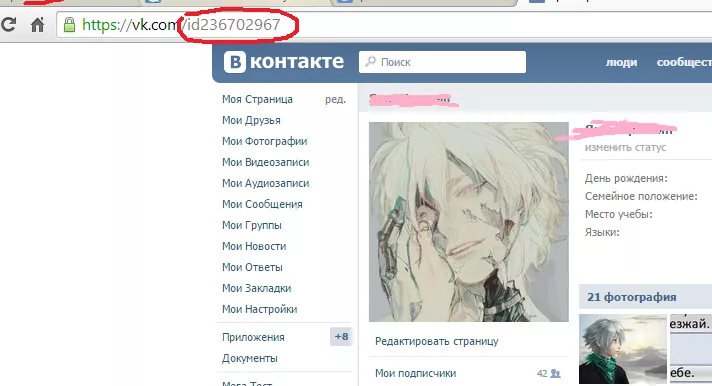
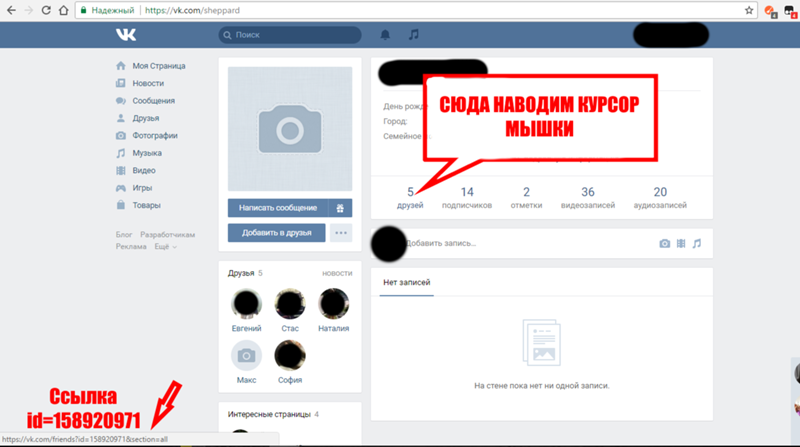


 com/club134454330
com/club134454330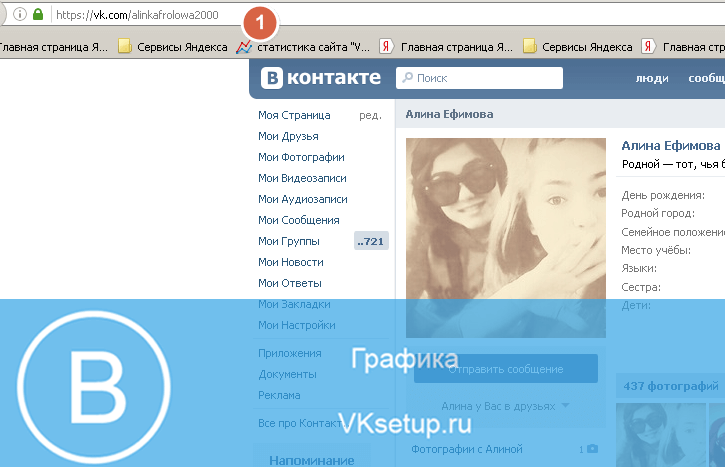 Это означает, что если пользователи переезжают, им нужно ввести свой новый адрес только один раз, чтобы изменения отразились во всех подключенных приложениях, в том числе в тех, где важна точность адресной информации, например в службах вызова пассажиров или доставки еды
Это означает, что если пользователи переезжают, им нужно ввести свой новый адрес только один раз, чтобы изменения отразились во всех подключенных приложениях, в том числе в тех, где важна точность адресной информации, например в службах вызова пассажиров или доставки еды